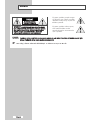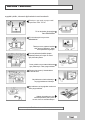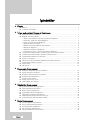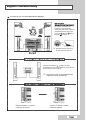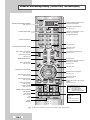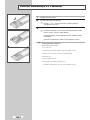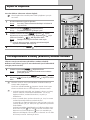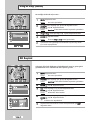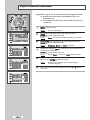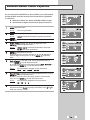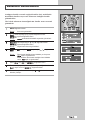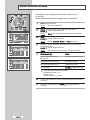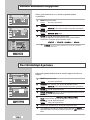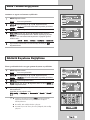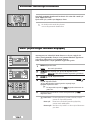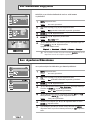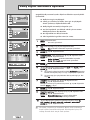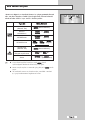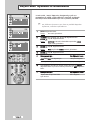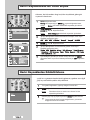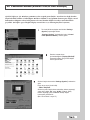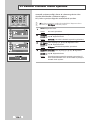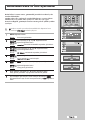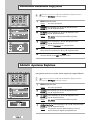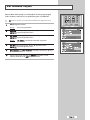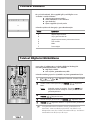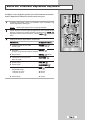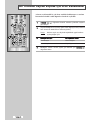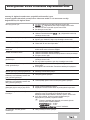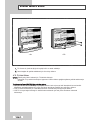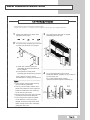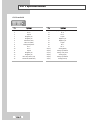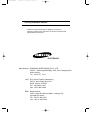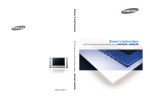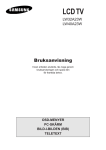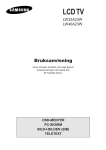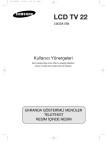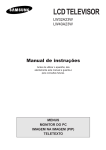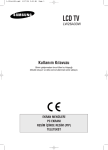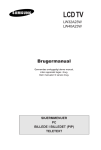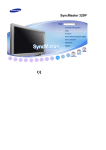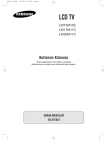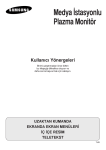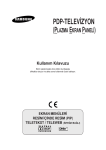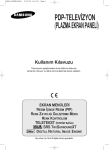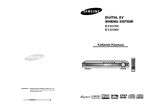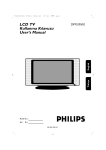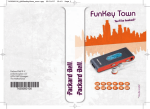Download Samsung LW40A23W Kullanıcı Klavuzu
Transcript
BN68-00448E 11/6/03 2:19 AM Page 1 LCD TV LW32A23W LW40A23W Kullan›m K›lavuzu Birimi çal›flt›rmadan önce lütfen bu kitap盤› dikkatle okuyun ve daha sonra kullanmak üzere saklay›n. EKRAN MENÜLER‹ PC EKRANI RES‹M ‹Ç‹NDE RES‹M (PIP) TELETEKST Dikkat D‹KcKAT ELEKTR‹K ÇARPMA TEHL‹KES‹ AÇMAYIN D‹KKAT: ELEKTR‹K ÇARPMALARINI ÖNLEMEK ‹Ç‹N, ARKA KAPA⁄I ÇIKARMAYIN; C‹HAZIN ‹Ç‹NDE KULLANICI TARAFINDAN MÜDAHALE ED‹LECEK H‹ÇB‹R PARÇA YOKTUR SERV‹S ALMAK ‹Ç‹N UZMAN SERV‹S PERSONEL‹NE BAfiVURUN. UYARI: Üçgenin içindeki flimflek simgesi ve ok kafas› sizi cihaz›n içindeki "tehlikeli voltaja" karfl› uyaran bir tehlike iflaretidir. Üçgenin içindeki ünlem iflareti, size ürünle birlikte verilen önemli talimatlar› an›msatan bir uyar› iflaretidir. YANGINA VEYA ELEKTR‹K ÇARPMASINA NEDEN OLAB‹LECEK TEHL‹KELER‹ ENGELLEMEK ‹Ç‹N C‹HAZI YA⁄MUR VEYA NEME MARUZ BIRAKMAYIN. ☛ Ana voltaj, cihaz›n arkas›nda belirtilmifltir ve frekans› 50 veya 60 Hz.'dir Türkçe-2 Güvenlik Talimatlar› Afla¤›daki flekiller, cihaz›n›zla ilgili önlemleri temsil etmektedir. Televizyonu, afl›r› s›cak veya afl›r› nemli koflullardan UZAK TUTUN. TV’nizi do¤rudan günefl ›fl›¤›na maruz BIRAKMAYIN. TV’nizi herhangi bir s›v›ya maruz BIRAKMAYIN. Televizyon ar›za yaparsa, kendiniz tamir etmeye çal›flmay›n. Yetkin servis personeli ile görüflün. F›rt›na koflullar›nda (özellikle flimflek çakarken) televizyonun fiflini ve anteni ilgili prizlerden ç›kart›n. Duvar prizlerine veya uzatma kablosuna afl›r› yüklenmeyin. Olas› yang›n tehlikesi. Cihaz›n›z› her zaman iyi havaland›r›lan bir alanda tutun. Güç kablosunun üzerine basmay›n veya güç kablosunu bükmeyin. Güç kablosunu ›s› kayna¤›ndan uzak tutun. Olas› yang›n tehlikesi. Uzaktan kumanda uzun süre kullan›lmayacaksa, pilleri ç›kar›n ve serin, kuru bir ortamda saklay›n. BU AYGIT, ENDÜSTR‹YEL ORTAMLARDA KULLANILMAMALIDIR Türkçe-3 ‹çindekiler ◆ ÖNSÖZ ■ ■ Dikkat .................................................................................................................. Güvenlik Talimatlar› ............................................................................................ ◆ TV’N‹N ■ ■ ■ ■ ■ ■ ■ ■ ■ ■ BA ⁄LANT ›S›N› KURMA VE HAZ›RLAMA Kumanda Panosuna Bak›fl .................................................................................... Ba¤lant› Panosuna Bak›fl ...................................................................................... - Anten veya Kablolu Televizyon fiebekesi Ba¤lama ........................................... - Kutusunu, VCR veya DVD Ba¤lama ................................................................. - Harici A/V Cihazlar›n› Ba¤lama........................................................................ - Ba¤lant› Panosuna Bak›fl................................................................................... - Bileflen Cihazlar› Ba¤lama (DTV/DVD)............................................................. - Bilgisayar Ba¤lama ........................................................................................... - Dijital Ses Girifllerini Ba¤lama .......................................................................... - Ev Sinemas› için 5.1 Kanal Hoparlörleri Ba¤lama............................................. Uzaktan Kumandaya Bak›fl (Teletext Hariç Tüm Fonksiyonlar) ............................ Uzaktan Kumandaya Bak›fl (Teletext Fonksiyonlar›) ............................................. Uzaktan Kumandaya Pil Tak›lmas›....................................................................... Açma ve Kapatma................................................................................................ Televizyonunuzun Standby (Bekleme) Moduna Al›nmas›..................................... Uzaktan Kumandaya Al›flma ................................................................................ Plug & Play .......................................................................................................... Dil Seçimi ............................................................................................................ ◆ KANALLAR›N AYARLANMAS› ■ ■ ■ ■ ■ ■ ■ Kanallar› Otomatik Olarak Kaydetme................................................................... Kay›tl› Kanallar› S›n›flama .................................................................................... Kanallar› Manuel Olarak Kaydetme ..................................................................... Kanallar›n Düzenlenmesi ..................................................................................... Kanal ‹simleri Atama............................................................................................ Kanal Yay›n› ‹nce Ayar›........................................................................................ LNA (Düflük Ses Art›r›c›) ...................................................................................... ◆ GÖRÜNTÜIN AYARLANMAS› ■ ■ ■ ■ ■ ■ ■ Görüntü Standard›n› De¤ifltirme........................................................................... Özel Görüntüyü Ayarlama................................................................................... Renk Tonunu De¤ifltirme ..................................................................................... Görüntü Boyutunu De¤ifltirme ............................................................................. Ekrandaki Görüntüyü Dondurma ......................................................................... DNIe (Dijital Do¤al Görüntü altyap›s›)................................................................. Görüntü ‹çinde Görüntü ‹zleme (PIP)................................................................... ◆ SES›N AYARLANMAS› ■ ■ ■ ■ ■ Türkçe-4 2 3 Ses Seviyesinin Ayarlanmas› ................................................................................ Geçici Olarak Sesi Kapatmak............................................................................... Ses Standard›n› De¤ifltirme................................................................................... Ses Ayarlar›n› Düzenleme.................................................................................... Alt Görüntünün Sesini Dinleme ........................................................................... 6 7 7 7 7 8 8 8 8 9 10 11 12 13 13 14 15 16 17 18 19 21 22 23 23 24 24 25 25 26 26 27 29 29 30 30 31 ‹çindekiler ◆ SESIN AYARLANMAS› ■ ■ ■ ■ ■ ■ Dolby Digital Surround’u Ayarlama ..................................................................... Dolby Pro Logic II Ayar› ...................................................................................... Harici Dijital Ses Ayar›......................................................................................... Kulakl›k Ba¤lamak ............................................................................................... Kulakl›k Tercihlerinin Ayarlanmas› ...................................................................... Ses Modu Seçme.................................................................................................. 32 34 35 36 36 37 ◆ ZAMANIN AYARLANMASI ■ ■ ■ Geçerli Saati Ayarlama ve Görüntüleme ............................................................. 38 Uyku Zamanlay›c›s›n›n Ayarlanmas›.................................................................... 39 Televizyonu Otomatik Olarak Açma ve Kapatma ................................................ 40 ◆ DI¤ERLERI AYARLANMASI ■ ■ ■ Mavi Ekran Modunun Ayarlanmas› ...................................................................... 41 Harici Kaynaklardan Bir Cihaz Seçme ................................................................. 42 Harici Kaynaklardan Görüntü ‹zleme................................................................... 42 ◆ PC’N‹N AYARLANMASI ■ ■ ■ ■ ■ ■ PC Yaz›l›m›n› Kurma (Windows 2000/XP Temel Al›nm›flt›r)................................. PC Ekran›n› Otomatik Olarak Ayarlama............................................................... Görüntünün Kaba ve ‹nce Ayarlamas›.................................................................. Görüntünün Konumunu De¤ifltirme ..................................................................... Görüntü Ayarlar›n› Bafllatma................................................................................ DVI modunu seçme ............................................................................................. ◆ TELETEXT ÖZELL‹⁄‹N‹ KULLANMA ■ ■ ■ ■ Teletekst Dekoderi ............................................................................................... Teletext Bilgilerini Görüntüleme .......................................................................... Belirli Bir Teletekst Sayfas›n›n Seçilmesi .............................................................. Bir Teletekst Sayfas› Seçmek için FLOF Kullan›lmas›............................................ ◆ KULLAN›M ÖNER‹LER‹ ■ ■ ■ ■ ■ ■ ■ ■ Sorun Giderme: Servis Personeline Baflvurmadan Önce....................................... Stand› Monte Etme............................................................................................... H›rs›zl›k Önleyici Kensington Kilidini Kullanma .................................................. Duvar K›zaklar›n› Monte Etme ............................................................................. Teknik ve Çal›flma Ortam› Özellikleri .................................................................. Görüntü Modu (PC/DVI) ...................................................................................... Pin Yap›land›rmalar› ............................................................................................ Uzaktan Kumanday› Ayarlama............................................................................. Simgeler Bas ☛ Önemli 43 44 45 46 46 47 48 48 49 50 51 52 53 54 56 57 58 59 ➢ Not Türkçe-5 Kumanda Panosuna Bak›fl 1 (Güç) TV’yi açmak ve kapatmak için bas›n. 2 Güç Göstergesi TV’yi kapatt›¤›n›zda ›fl›k yanar. 3 Uzaktan Kumanda Sensörü Uzaktan kumanday› TV’deki bu noktaya do¤ru tutun. 5 MENU TV’nizin özelliklerinin ekran menüsünü görmek için bas›n. 6 + Sesi art›rmak veya azaltmak için bas›n. Ekran menüsündeki ö¤eleri seçmek için de kullan›l›r. 7 4 TV/VIDEO Mevcut tüm girdi kaynaklar› için bir menü görüntüler (TV, AV1, AV2, AV3, S-VIDEO, Parça1, Parça2, PC/DVI). Türkçe-6 C/P. Kanal de¤ifltirmek için bas›n. Ayr›ca ekran menüsündeki çeflitli ö¤eleri vurgulamak için de bu dü¤meye bas›n. (Uzaktan Kumanda olmadan, Kanal dü¤melerini kullanarak TV’yi açabilirsiniz.) Ba¤lant› Panosuna Bak›fl Güç Girifl ☛ Cihaz›n›za bir ses veya görüntü sistemi ba¤lad›¤›n›zda tüm bileflenleri kapatt›¤›n›zdan emin olun. 1 Anten veya Kablolu Televizyon fiebekesi Ba¤lama Televizyon kanallar›n› düzgün görüntülemek için afla¤›daki kaynaklardan birinden sinyal al›nmas› gerekir: - Bir d›fl mekan anteni - Kablolu televizyon flebekesi - Bir uydu flebekesi 2 Kutusunu, VCR veya DVD Ba¤lama - VCR veya DVD SCART kablosunu VCR veya DVD’nin SCART konektörüne ba¤lay›n. - Hem Kutusu hem de VCR (veya DVD) ba¤lamak istiyorsan›z, Kutusunu VCR (veya DVD) cihaz›na ve VCR cihaz›n› (veya DVD) ise cihaz›n›za ba¤laman›z grekir. ➣ Girifl/Ç›k›fl Özellikleri Konektör Girifl Video Audio (L/R) SCART 1 ✔ ✔ SCART 2 ✔ ✔ Ç›k›fl S-Video RGB Video+Audio (L/R) ✔ Yaln›zca TV ç›k›fl› Monitör Ç›k›fl› (TV/AV1/AV2/AV3/S-VHS) 3 Harici A/V Cihazlar›n› Ba¤lama - RCA veya S-VIDEO kablosunu, VCR, DVD veya Video Kamera gibi ilgili harici A/V cihaz›na ba¤lay›n. - RCA ses kablolar›n› cihaz›n›z›n arkas›ndaki “AUDIO(L)” ve “AUDIO(R)” yuvalar›na ve kablolar›n di¤er uçlar›n› A/V cihaz›ndaki ilgili ç›k›fl konektörlerine ba¤lay›n. - Kulakl›k birimini cihaz›n›z›n arkas›ndaki kulakl›k ç›k›fl›na ( 4 ) ba¤layabilirsiniz. Kulakl›k ba¤l›yken yerleflik hoparlörlerden gelen ses devre d›fl› kal›r. Türkçe-7 Ba¤lant› Panosuna Bak›fl 5 Bileflen Cihazlar› Ba¤lama (DTV/DVD) - Bileflen video kablolar›n› cihaz›n›z›n arkas›ndaki bileflen konektörüne (“Y”, “Pb”, “Pr”), di¤er uçlar› da DTV veya DVD üzerindeki ilgili bileflen video ç›k›fl konektörlerine ba¤lay›n. - Hem Al›c›y› hem de DTV’yi (veya DVD’yi) ba¤lamak istiyorsan›z, Al›c›y› DTV’ye (veya DVD’ye) DTV’yi (veya DVD’yi) de cihaz›n›zdaki bileflen konektörüne (“Y”, “Pb”, “Pr”) ba¤lamal›s›n›z. - Bileflen cihazlar›n›zdaki (DTV veya DVD) Y, Pb ve Pr konektörleri bazen Y, B-Y ve R-Y veya Y, Cb ve Cr olarak etiketlendirilir. - RCA ses kablolar›n› cihaz›n›z›n arkas›ndaki “AUDIO (L)” ve “AUDIO (R)” ç›k›fllar›na, di¤er uçlar› da DTV veya DVD üzerindeki ilgili ses ç›k›fl konektörlerine ba¤lay›n. Kaynak Video Yatay Frekans (kHz) Dikey Frekans (Hz) Çözünürlük (Sat›r) TV/VIDEO PAL SECAM NTSC4,43 NTSC3,58 (RF D›fl›nda) 15,625 15,625 15,734 15,704 50 50 60 60 575 575 483 483 480/60i 480/60p 576/50i 576/50p 720/60p 1080/50i 1080/60i 15,734 31,469 15,625 31,250 45,000 28,125 33,750 60 60 50 50 60 50 60 483 483 576 576 720 1080 1080 Component 1/2 6 Bilgisayar Ba¤lama - DVI konektörünü PC video konektörüne ba¤lay›n. - Stereo ses kablosunu cihaz›n›z›n arkas›ndaki “PC AUDIO IN (STEREO)” ç›k›fl›na, di¤er ucunu da bilgisayar›n›zdaki ses kart›n›n “Audio Out” ç›k›fl›na ba¤lay›n. 7 Dijital Ses Girifllerini Ba¤lama Dijital sesten yararlanmak için optik dijital ses kablosunu veya koaksiyal kabloyu (RCA ses kablosu) cihaz›n›z›n arkas›ndaki “DIGITAL AUDIO IN” ç›k›fl›na, di¤er ucunu da dijital ç›k›fla sahip ekipman›n “DIGITAL OUT” ç›k›fl›na ba¤lay›n (Çok Kanall› Surround Ses, Stereo veya Dolby Pro-Logic II). Türkçe-8 Ba¤lant› Panosuna Bak›fl 8 Ev Sinemas› için 5.1 Kanal Hoparlörleri Ba¤lama Surround Hoparlör Surround Hoparlör ‹kincil Hoparlör Ana Hoparlör Ana Hoparlör Di¤er hoparlörler (Surround/Merkez/‹kincil Hoparlör): Her hoparlör ses kablosunu +, kutuplar›n›n do¤ru hizalanm›fl oldu¤undan emin olarak cihaz›n›z›n arkas›ndaki hoparlör ç›k›fl prizine (surround 10 / Merkez 12 / ‹kincil Hoparlör 11 ) ba¤lay›n. TV’nin arkas› ➢ Göbekteki hoparlör kablosunu iki defa veya daha fazla sar›n. Merkez Hoparlör 9 Ana Hoparlör : Hoparlörler LCD TV’den ayr›ld›¤›nda Hoparlör ses kablolar›n›, +, - kutuplar›n›n do¤ru hizaland›¤›ndan emin olarak cihaz›n›z›n arkas›ndaki ana hoparlör ç›k›fl prizlerine ba¤lay›n. ➢ Hoparlörlerin gücü 10 vat (empedans 8Ω) de¤erinden yüksek OLMALIDIR. 9 Ana Hoparlör : Hoparlörler LCD TV’ye ba¤land›¤›nda Ba¤lant› parçalar›n› hoparlöre cihaz›n›za monte edin. Hoparlör ve cihaz›n›z› vidalar› kullanarak ba¤lay›n. Türkçe-9 Uzaktan Kumandaya Bak›fl (Teletext Hariç Tüm Fonksiyonlar) TELEV‹ZYON BEKLEMEDE DÜ⁄MESI (Bkz: sayfa 13) SEÇ‹LEN G‹R‹fi KAYNA⁄INI VE PIL DURUMUNU GÖSTER‹R STANDART RES‹M SEÇIMI (Bkz: SAYFA 24) TV MODU B‹LG‹ EKRANI UZAKTAN KUMANDANIN TV, VCR, KABLO, DVD, STB IÇIN ÇALIfiMASINI SA⁄LAR NUMARA DÜ⁄MELERI ÖNCEKI KANAL BIR/‹KI BASAMAKL› KANAL SEÇIMI SES DÜZEYINI YÜKSELTME (Bkz: sayfa 29) SONRAKI KANAL (Bkz: sayfa 14) VIDEO GIRIfi KAYNA⁄I SEÇIMI (Bkz: sayfa 42) GEÇICI SES KAPATMA (Bkz: sayfa 29) SES DÜZEYINI AZALTMA EKRAN GÖRÜNÜMÜ (Bkz: sayfa 14) ÖNCEKI KANAL BILGI EKRANI (GEÇERLI KANAL VE SES/VIDEO AYARLARI) (Bkz: sayfa 38) OSD’DEN ÇIKIfi DE⁄‹fi‹KL‹⁄‹N ONAYLANMASI ANA RESM‹ DONDURMA (Bkz: sayfa 26) DOLBY PRO-LOGIC II AÇIK/KAPALI SEÇIMI (Bkz: sayfa 32~34) PIP FONKSIYONLARI; (Bkz: sayfa 27) PIP AÇ›K: PIP AÇ›K/KAPAL› P / : PIP KANAL SEÇIMI SWAP : ANA GÖRÜNTÜYLE ALT GÖRÜNTÜYÜ DE⁄LfiTIRME ! OTOMATIK KAPATMA (Bkz: sayfa 39) PC MODU SEÇIMI (Bkz: sayfa 44) SES MODU SEÇIMI (Bkz: sayfa 37) GÖRÜNTÜ BOYUTU SEÇIMI (Bkz: sayfa 25) DNIE SEÇIMI (Bkz: sayfa 26) SET (Ayarla) RESET (S›f›rlama) ➣ Türkçe-10 SES STANDARDI SEÇIMI (Bkz: sayfa 30) MENÜDE IMLEÇ KONTROLÜ (Bkz: sayfa 14) VCR/DVD FONKSIYONLARI : GERI AL : DUR / : OYNAT/DURDUR : H›ZL› ILERI ALMA Uzaktan kumandan›n performans› parlak ›fl›ktan etkilenebilir. Uzaktan Kumandaya Bak›fl (Teletext Fonksiyonlar›) SONRAKI TELETEKST SAYFASI TELETEKST GÖRÜNTÜ/KARMA ÖNCEKI TELETEKST SAYFASI TELETEXT AÇMA TELETEXT DIZINI TELETEXT TUTMA TELETEXT IPTAL TELETEXT BOYUT SEÇME TELETEXT ALT SAYFA ➣ Teletext Fonksiyonu : Ayr›nt›l› bilgi için bkz: sayfa 46-48 Türkçe-11 Uzaktan Kumandaya Pil Tak›lmas› 1 Kapa¤› tamamen ç›kar›n. 2 ‹ki tane AAA boyutunda pil tak›n. Pillerin “+” ve “-” uçlar›n›n bölmenin içindeki çizelgeye ➣ uydu¤undan emin olun. 3 Kapa¤› de¤ifltirin. Uzaktan kumanday› uzun bir süre kullanmayacaksan›z pilleri ➣ ç›kar›n ve serin, kuru bir yerde saklay›n. Uzaktan kumanda TV’den yaklafl›k 7 metre mesafeye kadar kullan›labilir. (Normal TV kullan›m›nda, pillerin ömrü yaklafl›k bir y›ld›r.) ➣ Uzaktan kumanda çal›flm›yor! Afla¤›dakileri kontrol edin: 1. TV aç›k m›? 2. Seçilen kaynak video, kablo veya DVD de¤il, TV mi? 3. Pilin art› ucu ve eksi ucu ters mi yerlefltirilmifl? 4. Pil bitti mi? 5. Güç kesintisi mi var? 6. Güç kablosu prizden ç›kar›lm›fl m›? 7. Yak›nda özel floresan ›fl›k veya neon reklam› var m›? Türkçe-12 Açma ve Kapatma Ana ak›m kablosu cihaz›n›z›n arkas›na ba¤l›d›r. ☛ Cihaz› ‹ngiltere’den sat›n ald›ysan›z kablo fifl ba¤lant›s› için sayfa 59’e bak›n. 1 Ana ak›m kablosunu uygun bir fifle tak›n. Ana voltaj, cihaz›n arkas›nda belirtilmifltir ve frekans 50 Sonuç: veya 60 Hz’dir. 2 Cihaz›n›z›n önündeki POWER ( ) dü¤mesine bas›n. Ön paneldeki bekleme göstergesi yanar. Sonuç: 3 Uzaktan kumanda üzerindeki POWER dü¤mesine ( ), say›sal dü¤melere (0~9) veya kanal yukar›/afla¤› dü¤mesine( / ) veya cihaz›n›z›n önündeki dü¤mesine bas›n. C/P. Sonuç: ‹zledi¤iniz son program otomatik olarak seçilir. Cihaz› ilk defa aç›yorsan›z, menülerin görüntülenece¤i dili ➣ seçmeniz istenecektir (bkz: sayfa 15). 4 Cihaz›n›z› kapatmak için, POWER ( ) dü¤mesine tekrar bas›n. Televizyonunuzun Standby (Bekleme) Moduna Al›nmas› Cihaz›n›z enerji tasarrufu amac›yla Bekleme moduna al›nabilir. Bekleme modu izlemeyi geçici bir süre durdurmak için de kullan›labilir (örne¤in yemek s›ras›nda). 1 Uzaktan kumandadaki POWER ( ) dü¤mesine bas›n. Ekran kapan›r ve cihaz›n›z›n önünde turuncu bekleme Sonuç: göstergesi görünür. 2 Cihaz›n›z› tekrar açmak için, POWER dü¤mesine ( ), say›sal dü¤melere (0~9) veya kanal yukar›/afla¤› ( / ) dü¤mesine tekrar bas›n. ➣ ➣ Cihaz›n›z› uzun bir süre boyunca Bekleme modunda b›rakmay›n (örne¤in tatile ç›kt›¤›n›zda). Cihaz›n›z›n önündeki POWER ( ) dü¤mesine basarak cihaz› kapat›n. Cihaz›n ana elektrik ak›m› ve anten ba¤lant›s›n› ç›karman›z önerilir. 1. Uzaktan kumanda üzerindeki ‘Güç’ dü¤mesi, yaln›zca TV “Enerji Tasarruf’ (bekleme) modundayken kullan›labilir. TV’nin güç ba¤lant›s› kesilirse, uzaktan kumanda TV’yi açmak için kullan›lamaz. 2. Saati ve otomatik alarm ayarlar›n› korumak için, TV’yi her zaman uzaktan kumandayla bekleme modunda b›rak›n. TV üzerindeki güç dü¤mesinin kullan›lmas› saatle ilgili tüm ayarlar› siler. [Avantaj] Bu tam ‘güç yok’ fonksiyonu güç kablosunun ç›kar›lmas› kadar etkilidir. Uzaktan kumandadan kapat›ld›¤›nda, TV bekleme moduna geçer. Ekran› tekrar açmak ( ) için, uzaktan kumanda üzerindeki ‘ON’ dü¤mesine veya kanal dü¤mesine ( )bas›n. TV üzerindeki güç dü¤mesine bas›ld›¤›nda, ekran aç›lmaz; bu durumda TV son modu olan ‘Enerji Tasarrufu’ moduna geri döner. Türkçe-13 Uzaktan Kumandaya Al›flma Uzaktan kumanda esas olarak afla¤›dakileri yapmak için kullan›l›r: ◆ Kanal de¤ifltirme ve ses düzeyini ayarlama ◆ Ekran menü sistemini kullanarak cihaz› ayarlama Afla¤›daki tablo en s›k kullan›lan dü¤meleri ve fonksiyonlar›n› göstermektedir. Dü¤me to _/_ _ MUTE MENU EXIT ENTER Türkçe-14 ‹zleme Fonksiyonu Menü Fonksiyonu Kay›tl› sonraki kanal› görüntülemek için kullan›l›r. - Kay›tl› önceki kanal› görüntülemek için kullan›l›r. - Kanallar› görüntülemek için kullan›l›r. Çift basamakl› numaraya kay›tl› kanallara girmek için, birinci basamaktan hemen sonra ikinci basamaktaki numaraya bas›lmal›d›r. Hemen basmazsan›z, teke basamakl› numaradaki kanal görüntülenecektir. ➣ On veya daha yüksek numaral› bir kanal› seçmek için kullan›l›r. Bu dü¤meye bas›n ve iki haneli kanal numaras›n› girin. Ses düzeyini artt›rmak için kullan›l›r. - Ses düzeyini azaltmak için kullan›l›r. - Geçici olarak sesi kapatmak için kullan›l›r. Sesi yeniden açmak için bu dü¤meye yeniden ➣ bas›n +/- dü¤mesine bas›n. veya Ekran menü sistemini görüntülemek için kullan›l›r. Önceki menüye veya normal izlemeye dönmek için kullan›l›r. Ekran menü sisteminden ç›kmak için kullan›l›r. - Afla¤›dakiler için kullan›l›r: ◆ Geçerli menü seçene¤i alt›ndaki alt menü seçimlerini görüntüleme. ◆ Kanallarda ileri/geri arama yapar ◆ Menüdeki geçerli seçimin de¤erini artt›r›r/azalt›r. - Yapt›¤›n›z tercihi onaylamak için kullan›l›r. Plug & Play Cihaz ilk AÇILDI⁄INDA, birkaç temel müflteri ayar› otomatik olarak ve ard› ard›na yap›l›r. Afla¤›daki ayarlar seçilebilir. 1 TV Standby (Bekleme) modundayken, uzaktan kumandadaki POWER ( ) dü¤mesine bas›n. Sonuç: Plug & Play mesaj› görüntülenir. K›sa bir süre için görünür ve sonra Dil menüsü otomatik olarak görüntülenir. 2 dü¤mesine basarak istedi¤iniz Dil seçin. 3 Seçiminizi onaylamak için ENTER 4 5 diller listelenir. ➣ 18Kullan›labilir Dilden birini seçebilirsiniz. veya dü¤mesine bas›n. Sonuç: Anten Ç jkjflj mesaj› görüntülenir OK seçili olarak Girifl Kontrolü. ENTER veya dü¤mesine bas›n. Sonuç: Afla¤›daki ülkeleri seçebilirsiniz: Belgie - Deutschland - Espania - France Italia - Nederland - Schweiz - Sverige - UK Bat› avrupa -Di¤erleri veya dü¤mesine basarak Ülke seçin. veya dü¤mesine bas›n. ENTER Sonuç: Kanal arama otomatik olarak bafllar ve biter. 6 ¥veya dü¤mesine basarak Saat veya Dak. seçin. veya dü¤mesine basarak Saat/Dak. seçin. (Bkz: “Televizyonu otomatik olarak açma ve kapatma”, sayfa 40) 7 Ayar›n›z› onaylamak için ENTER Sonuç: dü¤mesine bas›n. Enjoy Your Watching mesaj› görüntülenir ve kaydedilen kanal etkin hale gelir. Türkçe-15 Plug & Play (devam) Bu özelli¤i s›f›rlamak istiyorsan›z... 1 MENU dü¤mesine bas›n. Sonuç: 2 Ana menü görüntülenir. Kurulum menü seçene¤i için veya dü¤mesine bas›n. veya dü¤mesine bas›n. ENTER Sonuç: Kurulum grubundaki kullan›labilir seçenekler görüntülenir. 3 Plug & Play menü seçene¤i için veya dü¤melerine bas›n. 4 ENTER dü¤mesine bas›n. Sonuç: Ekranda Plug & Play mesaj› görüntülenir. 5 Ayarlaman›n nas›l yap›laca¤› konusunda daha ayr›nt›l› bilgi almak için, önceki sayfaya bak›n. Dil Seçimi Cihaz›n›z› ilk olarak kullanmaya bafllad›¤›n›zda menü ve göstergeleri görüntülemek üzere kullan›lacak dili seçmeniz gerekir. 1 MENU dü¤mesine bas›n. Sonuç: 2 Ana menü görüntülenir. Kurulum menü seçene¤i için veya dü¤mesine bas›n. Sonuç: Kurulum grubundaki kullan›labilir seçenekler görüntülenir. 3 ENTER veya dü¤mesine bas›n. 4 Dil menü seçene¤i için veya dü¤mesine bas›n. veya dü¤mesine bas›n. ENTER Sonuç: 5 Kullan›labilir diller listelenir. Belirli bir dili seçmek için veya dü¤mesine art arda bas›n. veya dü¤mesine bas›n. ENTER ➣ 18 Dilden birini seçebilirsiniz. 6 Türkçe-16 Seçiminizden memnunsan›z normal izlemeye dönmek için EXIT dü¤mesine bas›n. Kanallar› Otomatik Olarak Kaydetme Kullanabilece¤iniz frekans aral›klar›n› tarayabilirsiniz (kullanabilece¤iniz frekanslar ülkenize göre de¤iflir). Program numaralar› otomatik olarak atan›r ve gerçek veya istenen numaralara denk gelmeyebilir. Ancak numaralar› manuel olarak s›ralayabilir ve izlemek istemedi¤iniz kanallar› silebilirsiniz. 1 MENU dü¤mesine bas›n. Sonuç: 2 3 4 5 6 Kanal menü seçene¤i için veya dü¤mesine bas›n. Sonuç: Kanal grubundaki kullan›labilir seçenekler görüntülenir. ENTER veya dü¤mesine bas›n. Sonuç: Ülke seçilir. veya dü¤mesine yeniden bas›n. veya dü¤mesine ENTER art arda basarak Ülke seçebilirsiniz. Afla¤›daki ülkeleri seçebilirsiniz: Belgie - Deutschland - Espania - France - Italia Nederland - Schweiz - Sverige - UK - Bat› avrupa Di¤erleri dü¤mesine bas›n. ENTER ATM’yi seçmek için dü¤mesine bas›n. veya dü¤mesine bas›n. ENTER Sonuç: 7 Baflla seçilir. Kanallar› aramak için ENTER dü¤mesine bas›n. Alt menü, bafllat›lan kanal aramas›yla Baflla seçene¤inden Dur seçene¤ine de¤iflir. Sonuç: ➣ ➣ 8 Ana menü görüntülenir. Arama otomatik olarak biter. Kanallar frekans aral›¤›ndaki konumlar›n› yans›tacak bir düzende s›ralan›r ve kaydedilir (en düflük frekans en baflta en yüksek sonda). En baflta seçilen program görüntülenir. Önceki menüye geri dönmek istiyorsan›z, Geri seçene¤ini seçmek ve sonra ENTER dü¤mesine basmak için ¥ veya dü¤mesine bas›n. Aramay› tamamlanmadan önce durdurmak için, Dur seçili olarak ENTER dü¤mesine bas›n. Kanallar kaydedildikten sonra afla¤›dakileri yapabilirsiniz: ◆ ‹stenen flekilde s›ralama (Bkz: sayfa 18) ◆ Kay›tl› kanallara isim atama (Bkz: sayfa 22) ◆ Kanal ekleme veya silme (Bkz: sayfa 21) ◆ Gerekirse kanal ince ayar› yapma (Bkz: sayfa 23) ◆ LNA (Düflük Ses Art›r›c›) özelli¤ini etkinlefltirin (Bkz: sayfa 23) Türkçe-17 Kay›tl› Kanallar› S›n›flama Afla¤›dakileri yapmak için iki kanal›n numaralar›n› de¤ifltirebilirsiniz: ◆ Kanallar›n otomatik olarak kaydedildi¤i say›sal s›ray› de¤ifltirmek için. ◆ S›k izledi¤iniz kanallara kolay hat›rlanabilecek numaralar vermek için. 1 MENU dü¤mesine bas›n. Sonuç: 2 Kanal menü seçene¤i için veya dü¤mesine bas›n. veya dü¤mesine bas›n. ENTER Sonuç: 3 Türkçe-18 Seçilen Kanal numaras› ve ‹sim sa¤ tarafa tafl›n›r. De¤ifltirmek istedi¤iniz pozisyona tafl›mak için veya dü¤mesine bas›n ve sonra ENTER dü¤mesine bas›n. Sonuç: 6 Program, Kanal ve ‹sim görüntülenir. De¤ifltirmek istedi¤iniz Kanal numaras›n› veya dü¤mesine art arda basarak seçebilirsiniz. veya dü¤mesine bas›n. ENTER Sonuç: 5 Kanal grubundaki kullan›labilir seçenekler görüntülenir. S›n›flama menü seçene¤i için veya dü¤mesine bas›n. veya dü¤mesine bas›n. ENTER Sonuç: 4 Ana menü görüntülenir. Seçilen kanal›n önceden kay›tl› numaras› seçilen numarayla de¤ifltirilir. Tekrar s›ralamak istiyorsan›z baflka bir kanal için 4. ve 5. ad›mlar› tekrarlay›n. Kanallar› Manuel Olarak Kaydetme En çok 100 kanal kaydedebilirsiniz. Buna kablolu yay›n flebekesindeki kanallar dahildir. Kanallar› manuel olarak kaydederken afla¤›dakileri seçebilirsiniz: ◆ Bulunan kanallar›n her birinin kaydedilip edilmeyece¤ini ◆ Tan›mlamak istedi¤iniz kay›tl› kanal›n program numaras› 1 MENU dü¤mesine bas›n. Sonuç: 2 Ana menü görüntülenir. Kanal menü seçene¤i için veya dü¤mesine bas›n. Sonuç: Kanal grubundaki kullan›labilir seçenekler görüntülenir. 3 ENTER veya dü¤mesine bas›n. 4 Elden Kay›t seçene¤i için veya dü¤mesine bas›n. veya dü¤mesine bas›n. ENTER Sonuç: Elden Kay›t menüsünde kullan›labilen seçenekler Pr.No seçili olarak görüntülenir. 5 dü¤mesine tekrar bas›n. ENTER Bir kanala program numaras› atamak için, veya dü¤mesine basarak do¤ru numaray› bulun ve sonra ENTER dü¤mesine bas›n. 6 Renk Sistemi’ni seçmek için veya dü¤mesine bas›n ve sonra ENTER veya dü¤mesine bas›n. veya dü¤mesine art arda basarak gereken Renk Sistemi’ni seçin ve sonra ENTER veya dü¤mesine bas›n. Sonuç: 7 Ses Sistemi’ni seçmek için veya dü¤mesine bas›n ve sonra veya dü¤mesine bas›n. ENTER veya dü¤mesine art arda basarak gereken ses standard›n› seçin ve sonra ENTER veya dü¤mesine bas›n. Sonuç: 8 Renk standartlar› afla¤›daki s›rayla görüntülenir: AUTO - PAL - SECAM - NT4.43 Ses standartlar› afla¤›daki s›rayla görüntülenir: BG - DK - I - L Tüm kanallar› gereken kanal numaralar›na tafl›mak için, veya dü¤mesine basarak Pr.No seçene¤ini belirledikten sonra 5’ten 7’ye kadar olan ad›mlar› yineleyin. Türkçe-19 Kanallar› Manuel Olarak Kaydetme (devam) 9 Kaydedilecek kanal›n numaras›n› biliyorsan›z.... ◆ Kanal seçmek için veya dü¤mesine bas›n ve sonra veya dü¤mesine bas›n. ENTER ◆ veya dü¤mesine basarak C (Hava kanal›) veya S (Kablo kanal›) seçene¤ini belirleyin ve sonra ENTER veya dü¤mesine bas›n. ◆ veya dü¤mesine art arda basarak gereken Renk Sistemi’ni seçin ve sonra ENTER veya dü¤mesine bas›n. ➣ 10 Anormal ses ç›karsa veya hiç ses ç›kmazsa, gereken ses sistemini yeniden seçin. Kanal numaralar›n› bilmiyorsan›z, Arama’y› seçmek için veya dü¤mesine bas›n ve sonra ENTER veya dü¤mesine bas›n. veya dü¤mesine basarak aray›n ve sonra ENTER veya dü¤mesine bas›n. Sonuç: 11 Kay›t seçmek için veya dü¤mesine bas›n ve sonra ENTER veya dü¤mesine bas›n. veya dü¤mesine basarak Evet’i seçin ve sonra ENTER dü¤mesine bas›n. Sonuç: 12 Seçti¤iniz ilk kanal veya seçti¤iniz kanal ekran›n›zda görüntülenene kadar frekans aral›¤› taran›r. Kanal ve kanalla iliflkili program numaras› kaydedilir. Kaydedilecek her kanal için 9’den 11’a kadar olan ad›mlar› tekrarlay›n. ☛Kanal moduu ◆ P (Program modu): Ayarlama tamamlan›rken, bölgenizdeki yay›n istasyonlar›, P00 ile maks. P99 aras›ndaki kanal numaralar›na atan›rlar. Bu modda konum numaras›n› girerek bir kanal› seçebilirsiniz. ◆ C (Gerçek kanal modu): Bu modda, anten üzerinden al›nacak flekilde yay›n yapan istasyonlara verilen numaralar› girerek bir kanal seçebilirsiniz. ◆ S (Kablo kanal› modu): Bu modda, kablodan yay›n yapan istasyonlara verilen numaralar› girerek bir kanal seçebilirsiniz. Türkçe-20 Kanallar›n Düzenlenmesi Tarad›¤›n›z kanallar aras›nda seçti¤iniz kanallar› hariç tutabilirsiniz. Kaydedilmifl kanallar› tar›yorsan›z atlanmasn› istedi¤iniz kanallar görüntülenmez. Özel olarak atlanmas›n› istemedi¤iniz tüm kanallar tarama s›ras›nda görüntülenir. 1 MENU dü¤mesine bas›n. Sonuç: 2 Kanal menü seçene¤i için veya dü¤mesine bas›n. veya dü¤mesine bas›n. ENTER Sonuç: 3 Kanal grubundaki kullan›labilir seçenekler görüntülenir. Ekle/Sil menü seçene¤i için veya dü¤mesine bas›n. veya dü¤mesine bas›n. ENTER Sonuç: 4 Ana menü görüntülenir. Geçerli kanal durumu görüntülenir. Ekle veya Sil istedi¤iniz Kanal seçmek için bas›n. Sonuç: / dü¤mesine Düzenlemek istedi¤iniz kanal bellekte yer alm›yorsa, Ekle seçilir ve görüntülenir. Aksi takdirde, düzenlemek istedi¤iniz kanal bellekte varsa, Sil seçilir ve görüntülenir. 5 Kanal Ekle veya Sil için ENTER 6 Önceki menüye geri by dönmek için, ¥ veya dü¤mesine basarak Geri’ü seçin ve sonra ENTER dü¤mesine bas›n. 7 Eklenecek veya silinecek her kanal için 4’ten 6’ya kadar olan Ad›mlar› yineleyin. dü¤mesine bas›n. Türkçe-21 Kanal ‹simleri Atama Kanal bilgisi yay›n› yap›ld›¤›nda kanal adlar› otomatik olarak verilecektir. Bunlar› de¤ifltirerek kanallara istedi¤iniz adlar› verebilirsiniz. 1 MENU dü¤mesine bas›n. Sonuç: 2 Kanal menü seçene¤i için veya dü¤mesine bas›n. veya dü¤mesine bas›n. ENTER Sonuç: 3 Geçerli Program, Kanal ve ‹sim görüntülenir. Gerekirse, veya dü¤mesine basarak yeni bir ada atanacak kanal› seçebilirsiniz. veya dü¤mesine bas›n. ENTER Sonuç: 5 Kanal grubundaki kullan›labilir seçenekler görüntülenir. ‹sim menü seçene¤i için veya dü¤mesine bas›n. veya dü¤mesine bas›n. ENTER Sonuç: 4 Ana menü görüntülenir. ‹sim kutusunun yan›nda seçim çubu¤u görüntülenir. Bunu yapmak için... Sonra... Bir harf, say› ya da sembol seçmek için veya dü¤mesine bas›n Bir sonraki harfe geçmek için dü¤mesine bas›n Bir önceki harfe geçmek için ¥dü¤mesine bas›n ‹smi do¤rulay›n ENTER dü¤mesine bas›n ➢ Kullanabilece¤iniz karakterler flunlard›r : ◆ Alfabedeki harfler (A~Z) ◆ Say›lar (0~9) ◆ Özel karakterler (_, boflluk) Türkçe-22 6 Yeni bir ada atanacak her kanal için 4’ten 5’ye kadar olan ad›mlar› tekrarlay›n. 7 Ad› girmeyi tamamlad›¤›n›zda ENTER onaylay›n. dü¤mesine basarak Kanal Yay›n› ‹nce Ayar› Yay›n netse, arama ve kaydetme ifllemi s›ras›nda yap›ld›¤›ndan kanal için ince ayar yapman›z gerekmez. Ancak sinyal zay›f veya bozuk geliyorsa kanal için manuel olarak ince ayar yapman›z gerekebilir. 1 MENU dü¤mesine bas›n. Sonuç: 2 Ana menü görüntülenir. Kanal menü seçene¤i için veya dü¤mesine bas›n. veya dü¤mesine bas›n. ENTER Sonuç: Kanal grubundaki kullan›labilir seçenekler görüntülenir. 3 ‹nce ayar menü seçene¤i için veya dü¤mesine bas›n. veya dü¤mesine bas›n. ENTER 4 ‹nce ayar yapmak istedi¤iniz kanal› seçmek için bas›n. 5 Düzgün ve net görüntü ve iyi ses kalitesi elde edece¤iniz ayara ulafl›ncaya kadar ¥ veya dü¤mesine bas›n. Ayar› kaydetmek için, ENTER dü¤mesine bas›n. 6 ‹nce ayar› S›f›rlama için, veya dü¤mesine basarak S›f›rla’y› seçin ve ENTER dü¤mesine bas›n. Önceki menüye geri dönmek için, ¥ veya dü¤mesine basarak Geri’ü seçin ve ENTER dü¤mesine bas›n. / dü¤mesine LNA (Düflük Ses Art›r›c›) Cihaz zay›f sinyal alan›nda çal›fl›yorsa, bazen LNA fonksiyonu yay›n› iyilefltirebilir. 1 MENU dü¤mesine bas›n. Sonuç: 2 Kanal menü seçene¤i için veya dü¤mesine bas›n. veya dü¤mesine bas›n. ENTER Sonuç: 3 LNA menü görüntülenir. veya dü¤mesine basarak Aç›k seçene¤ini belirleyin. Sonuç: 5 Kanal grubundaki kullan›labilir seçenekler görüntülenir. LNA menü seçene¤i için veya dü¤mesine bas›n. veya dü¤mesine bas›n. ENTER Sonuç: 4 Ana menü görüntülenir. Antene gelen sinyaller zay›f oldu¤unda, sinyalleri güçlendirir. Ancak, gelen sinyaller birbiriyle kar›fl›yorsa, zararl› olabilece¤i için LNA’y› kapat›n. Bitti¤inde, normal izlemeye dönmek için EXIT dü¤mesine bas›n. Türkçe-23 Görüntü Standard›n› De¤ifltirme ‹zleme gereksinimlerinizi en iyi karfl›layan görüntü türünü seçebilirsiniz. 1 MENU dü¤mesine bas›n. Sonuç: Ana menü görüntülenir. 2 Görüntü menü seçene¤i için veya dü¤mesine bas›n. Görüntü grubundaki kullan›labilir seçenekler görüntülenir. Sonuç: 3 ENTER Sonuç: 4 veya dü¤mesine yeniden bas›n. ENTER veya dü¤mesine art arda basarak istene görüntü efektini seçebilirsiniz. Afla¤›daki görüntü efektleri vard›r: veya dü¤mesine bas›n. Görüntü Modu seçilir. Kiflisel - Dinamik- Standart - Sinema ➣ P.MODE (Görüntü Modu) dü¤mesine basarak da kolayl›kla görüntüleyebilirsiniz. Özel Görüntüyü Ayarlama Cihaz›n›zda görüntü kalitesini kontrol etmenizi sa¤layan bir dizi ayar bulunur. Türkçe-24 1 MENU dü¤mesine bas›n. Ana menü görüntülenir. Sonuç: 2 Görüntü menü seçene¤i için veya dü¤mesine bas›n. Görüntü grubundaki kullan›labilir seçenekler görüntülenir. Sonuç: 3 ENTER 4 Resim Ayarlama seçmek için veya dü¤mesine bas›n ve sonra veya dü¤mesine bas›n. ENTER 5 Düzenlenecek seçene¤i (Kontrast, Ifl›k, Netlik, Renk veya Tint-yaln›zca NTSC) veya dü¤mesine basarak seçin. veya dü¤mesine bas›n. ENTER Yatay çubuk görüntülenir. Sonuç: 6 ‹stenen ayar› elde etmek için ¥ veya dü¤mesine bas›n. 7 Ayar istedi¤iniz gibi olduysa, önceki menüye dönmek için MENU dü¤mesine bas›n veya normal izlemeye dönmek için EXIT dü¤mesine bas›n. veya dü¤mesine bas›n. Renk Tonunu De¤ifltirme Gözünüze en uygun renk tonunu seçebilirsiniz. 1 MENU dü¤mesine bas›n. Sonuç: Ana menü görüntülenir. 2 Görüntü menü seçene¤i için veya dü¤mesine bas›n. Görüntü grubundaki kullan›labilir seçenekler görüntülenir. Sonuç: 3 ENTER 4 Renk tonu seçmek için veya dü¤mesine bas›n ve sonra veya dü¤mesine bas›n. ‹stenen seçene¤i veya ENTER dü¤mesine art arda basarak belirleyebilirsiniz. Afla¤›daki görüntü efektleri vard›r: Mavi2 - Mavi1 - Normal - Kjrmjzj1 - Kjrmjzj2 5 Seçiminizden memnunsan›z normal izlemeye dönmek için EXIT dü¤mesine bas›n. veya dü¤mesine bas›n. Görüntü Boyutunu De¤ifltirme ‹zleme gereksinimlerinize en uygun görüntü boyutunu seçebilirsiniz. 1 MENU dü¤mesine bas›n. Ana menü görüntülenir. Sonuç: 2 Görüntü menü seçene¤i için veya dü¤mesine bas›n. Görüntü grubundaki kullan›labilir seçenekler görüntülenir. Sonuç: 3 ENTER 4 Boyut seçmek için veya dü¤mesine bas›n ve sonra ENTER veya dü¤mesine bas›n. 5 ‹stenen seçene¤i veya dü¤mesine art arda basarak belirleyebilirsiniz. Afla¤›daki görüntü efektleri vard›r: Oto genifl - Geniflaç› - Panoromik - Zoom1 - Zoom2 4:3 veya dü¤mesine bas›n. Uzaktan kumanda üzerindeki P.Size(Görüntü Standard›) ➣ ◆ dü¤mesine basarak da bu seçeneklerden istedi¤iniz belirleyebilirsiniz. ◆ Bu özellik, PIP özelli¤i etkinken çal›flmaz. ◆ Görüntü boyutu Oto Genifl olarak seçildi¤inde, PIP özelli¤i çal›flmaz. Türkçe-25 Ekrandaki Görüntüyü Dondurma Hareketli görüntüyü dondurarak hareketsiz bir resim elde etmek için STILL dü¤mesine bas›n. ‹ptal etmek için yeniden ayn› dü¤meye bas›n. ➣ Bu fonksiyon PC Modu’nda çal›flmaz. NT4.43 alt görüntüde desteklenmez. DNIe (Dijital Do¤al Görüntü altyap›s›) Samsung’un Yeni Teknolojisi üstün kontrast ve beyaz rengiyle size daha ayr›nt›l› görüntüler sunuyor. Yeni görüntü düzeltme algoritmas› izleyicilere daha parlak ve net görüntü sunuyor. DNIe teknolojisi her sinyali gözünüze uygun hale getirir. 1 MENU dü¤mesine bas›n. Ana menü görüntülenir. Sonuç: 2 Görüntü menü seçene¤i için veya dü¤mesine bas›n. Görüntü grubundaki kullan›labilir seçenekler görüntülenir. Sonuç: 3 ENTER 4 DNIe seçmek için veya dü¤mesine bas›n ve sonra ENTER veya dü¤mesine bas›n. veya dü¤mesine basarak gereken seçene¤i seçin. Afla¤›daki seçenekler vard›r: veya dü¤mesine bas›n. seçenekleri seçmek için DNIe dü¤mesine basman›z da ➣ Bu yeterli olur. 5 Seçiminizden memnunsan›z normal izlemeye dönmek için EXIT dü¤mesine bas›n. ➣ DNIe Demo Ekranda gelifltirilmifl görüntü sol tarafta, orijinal görüntü ise sa¤ tarafta gösterilir. DNIe Aç›k DNIe Demo taraf›ndan gösterilen gelifltirilmifl görüntü modu etkinlefltirilir. DNIe Kapal› Mod devre d›fl› b›rak›l›r ve ekran orijinal durumuna geri döner. Türkçe-26 Görüntü ‹çinde Görüntü ‹zleme (PIP) TV program›n›n veya video giriflinin ana görüntüsü içinde alt görüntü görüntüleyebilirsiniz. Böylece TV veya di¤er video giriflini seyrederken cihaza ba¤l› herhangi bir ekipmandan TV program›n› veya video giriflini izleyebilir veya takip edebilirsiniz. 1 MENU dü¤mesine bas›n. Ana menü görüntülenir. Sonuç: 2 Görüntü menü seçene¤i için veya dü¤mesine bas›n. Görüntü grubundaki kullan›labilir seçenekler görüntülenir. Sonuç: 3 ENTER 4 PIP seçmek için veya dü¤mesine bas›n ve sonra ENTER veya dü¤mesine bas›n. Sonuç: veya dü¤mesine bas›n. PIP grubundaki kullan›labilir menü görüntülenir. 5 veya dü¤mesine yeniden bas›n. ENTER veya dü¤mesine basarak On seçene¤ini belirleyin, ard›ndan da veya dü¤mesine bas›n. ENTER 6 TV/Video seçmek için veya dü¤mesine bas›n ve sonra veya dü¤mesine bas›n. veya dü¤mesine basarak ENTER alt görüntü kayna¤›n› seçin ve ENTER veya dü¤mesine bas›n. Sonuç: 7 Ana görüntüyü ve iç görüntüyü yer de¤ifltirmek için, SWAP seçin ve veya dü¤mesine bas›n. ENTER Sonuç: 8 Kaynaklar afla¤›daki s›rada görüntülenir: TV - AV1 - AV2 - AV3 - S-Video - Parça1 - Parça2 Ana görüntü ve alt görüntü birbirleriyle de¤ifltirilir. Alt görüntünün Boyut seçmek için veya dü¤mesine bas›n ve sonra ENTER veya dü¤mesine bas›n. veya dü¤mesine basarak alt görüntü boyutunu seçin ve sonra veya dü¤mesine bas›n. ENTER Sonuç: Boyutlar afla¤›daki s›rayla görüntülenir: Küçük - Çift1 - Çift2 Türkçe-27 Görüntü ‹çinde Görüntü ‹zleme (PIP) (devam) 9 Pozisyon seçmek için veya dü¤mesine bas›n ve sonra veya dü¤mesine bas›n. ENTER veya dü¤mesine basarak alt görüntünü pozisyonunu seçin ve sonra ENTER veya dü¤mesine bas›n. Sonuç: ➣ 10 Alt görüntüyü saat yönünün tersinde tafl›yabilirsiniz. ◆ Alt görüntünün boyutu Çift1 veya Çift2, oldu¤unda, bu özellik çal›flmaz. Pr.No menü seçene¤i için veya dü¤mesine bas›n. Görüntülemek istedi¤iniz kanal› alt görüntü veya dü¤mesine basarak alt görüntü arac›l›¤›yla seçebilirsiniz. Sonuç: 11 Haf›zaya al›nan Pr.No görüntülenir. Normal izlemeye geri dönmek için EXIT dü¤mesine bas›n. ➣ Uzaktan kumanda “PIP” özelli¤i “Aç›k” durumdayken çal›fl›r: Özellikler Aç›klama PIP Aç›k PIP özelli¤inin AÇIK/KAPALI fonksiyonunu do¤rudan çal›flt›rmak için kullan›l›r. SWAP Ana görüntüyü ve alt görüntüyü kendi aralar›nda de¤ifltirmek için kullan›l›r. görüntü Video modunda ve alt ➣ Ana görüntü TV modunda oldu¤unda, alt görüntü kanal›n› de¤ifltirdikten sonra SWAP dü¤mesine basarken ana görüntünün sesini duyamayabilirsiniz. Bu s›rada, ana görüntü kanal›n› yeniden seçin. / Alt görüntünün kanal›n› seçmek için kullan›l›r. ➣ PIP Alt TV AV1 AV2 AV3 S-Video Parça1 Parça2 PC/DVI TV O O O O O O O X AV1 O X O O O X X X AV2 O O X O O O O X AV3 O O O X O O O X S-Video O O O O X O O X Parça1 O X O O O X X X Parça2 O X O O O X X X PC/DVI O O O O O O O X Ana Türkçe-28 Ayarlar› Ses Seviyesinin Ayarlanmas› Uzaktan kumanday› kullanarak ses yüksekli¤ini ayarlayabilirsiniz. Sesi art›rmak için Sonuç: dü¤mesine bas›n. Bir yatay çubuk görüntülenir ve siz dü¤meye basmay› b›rakana kadar ses seviyesi yükselir. Ses seviyesini göstermek için imleç sa¤a hareket eder. Sesi azaltmak için Sonuç: ➣ dü¤mesine bas›n. Bir yatay çubuk görüntülenir ve siz dü¤meye basmay› b›rakana kadar ses seviyesi düfler. Ses seviyesini göstermek için imleç sola hareket eder. TV’nizde baflka ses ayarlar› da bulunmaktad›r. Daha fazla bilgi için 30-37. sayfalara bak›n. Geçici Olarak Sesi Kapatmak Sesi geçici olarak kapatabilirsiniz. Örnek: Telefonu yan›tlarken. 1 MUTE ( Sonuç: 2 ) dü¤mesine bas›n. Ses kapan›r ve “Mute” (Sessiz) yaz›s› görünür. Sesi, kapatman›zdan önceki ses seviyesine getirmek için yeniden MUTE ( ) dü¤mesine ya da ses seviyesi dü¤melerinden birine bas›n. Sonuç: Ses seviyesi eski de¤erine gelir ve “Mute” (Sessiz) göstergesi kaybolur. Türkçe-29 Ses Standard›n› De¤ifltirme Belirli bir yay›n› izlerken kullan›lacak özel ses efekti türünü seçebilirsiniz. 1 MENU dü¤mesine bas›n. Sonuç: 2 3 4 5 Ana menü görüntülenir. Ses menü seçene¤i için veya dü¤mesine bas›n. Sonuç: Ses grubundaki kullan›labilir seçenekler görüntülenir. ENTER veya dü¤mesine bas›n. ENTER veya dü¤mesine yeniden bas›n. Sonuç: Ses Modu seçilir. veya dü¤mesine art arda basarak gereken ses efektini seçin ve sonra ENTER veya dü¤mesine bas›n. Afla¤›daki ses efektleri vard›r: Kiflisel - Standart - Müzik - Sinema - Konuflma ➣ Bu seçenekleri uzaktan kumanda üzerindeki S.MODE (Ses Modu) dü¤mesine basarak da kolayl›kla seçebilirsiniz. Ses Ayarlar›n› Düzenleme Ses ayarlar›n› kiflisel tercihlerinize göre düzenleyebilirsiniz. 1 MENU dü¤mesine bas›n. Sonuç: 2 Ses menü seçene¤i için veya dü¤mesine bas›n. Sonuç: Ses grubundaki kullan›labilir seçenekler görüntülenir. 3 ENTER veya dü¤mesine bas›n. 4 veya dü¤mesine basarak Ses Ayarlama seçene¤ini belirleyin, ard›ndan da ENTER veya dü¤mesine bas›n. Sonuç: 5 Bas ve Tiz seçenekleri görüntülenir. veya dü¤mesine bsarak ayarlanacak seçene¤i (Bas veya Tiz) belirleyebilirsiniz. ENTER veya dü¤mesine bas›n. Sonuç: Türkçe-30 Ana menü görüntülenir. Yatay çubuk görüntülenir. 6 Gereken ayara ulaflmak için ¥ veya dü¤mesine bas›n ve sonra dü¤mesine bas›n. ENTER 7 Ayar istedi¤iniz gibi olduysa, önceki menüye dönmek için MENU dü¤mesine bas›n veya normal izlemeye dönmek için EXIT dü¤mesine bas›n. Alt Görüntünün Sesini Dinleme PIP özelli¤i etkin durumdayken, alt görüntünün sesini dinleyebilirsiniz. 1 MENU dü¤mesine bas›n. Sonuç: 2 Ana menü görüntülenir. Ses menü seçene¤i için veya dü¤mesine bas›n. Sonuç: Ses grubundaki kullan›labilir seçenekler görüntülenir. 3 ENTER veya dü¤mesine bas›n. 4 Ses seçimi seçmek için veya dü¤mesine bas›n ve sonra veya dü¤mesine bas›n. ENTER Sonuç: ➢ 5 Ana ekran sesi ve Yan ekran sesi görüntülenir. Yaln›zca PIP seçene¤i “Aç›k” oldu¤unda, bu seçene¤i seçebilirsiniz. ¥veya dü¤mesine basarak Yan ekran sesi seçin. veya dü¤mesine bas›n. ENTER Sonuç: ➢ Yan ekran görüntüsünün sesini dinleyebilirsiniz. Geçerli ana ekran görüntüsünün sesini dinlemek için, Ana ekran sesi seçene¤ini ayarlay›n. Türkçe-31 Dolby Digital Surround’u Ayarlama Afla¤›daki Dolby surround ayarlar› kiflisel tercihlerinize uyacak flekilde ayarlanabilir. ◆ Dolby Pro-Logic II Aç›k/Kapal›. ◆ Cihaz› gece izlerken sesi Dolby Pro Logic II Aç›k/Kapal› olarak ayarlamaya iliflkin dinamik aral›k. ◆ Dolby Digital surround için hoparlör ayar›. ◆ Sesi her hoparlörde ayn› kalitede almak için test tonunu Etkinlefltirme/Devre D›fl› B›rakma. ◆ Her hoparlörün ses düzeyi kontrolü. ◆ Arka hoparlörlerin gecikme süresi (0~15ms). 1 MENU dü¤mesine bas›n. Ana menü görüntülenir. Sonuç: 2 Ses menü seçene¤i için veya dü¤mesine bas›n. Ses grubundaki kullan›labilir seçenekler görüntülenir. Sonuç: 3 ENTER 4 Dolby Dijital menü seçene¤i için veya dü¤mesine bas›n. veya dü¤mesine bas›n. ENTER Dolby Dijital grubunda kullan›labilen seçenekler Sonuç: Dolby Pro-Logic II seçili olarak görüntülenir. 5 ENTER 6 veya dü¤mesine basarak seçene¤i (Aç›k veya Kapal›) seçin. veya dü¤mesine bas›n. ENTER ➢ ➢ veya dü¤mesine bas›n. Bu seçene¤i uzaktan kumanda üzerindeki SURROUND dü¤mesine basarak da kolayl›kla (Dolby Pro-Logic II Aç›k/Kapal›) seçebilirsiniz. Her seçene¤e göre ç›k›fl hakk›nda daha ayr›nt›l› bilgi için, bkz: sayfa 34. 7 DINAMIK menü seçene¤i için veya dü¤mesine bas›n. veya dü¤mesine bas›n. ENTER Sesi gece izlemesi için ayarlamak istiyorsan›z, veya dü¤mesine basarak Kapal›’y› seçin. 8 ENTER 9 Hoparlör ayarlar› menü seçene¤i için veya dü¤mesine bas›n. veya dü¤mesine bas›n. ENTER Hoparlör ayarlar› grubunda kullan›labilen Sonuç: seçenekler ön sol seçili olarak görüntülenir. 10 veya dü¤mesine basarak ayarlanacak hoparlörü seçin (Ön Sol, Merkez, Ön Sa¤, Arka Sa¤, Arka Sol, Subwoofer). veya dü¤mesine bas›n. ENTER ➣ Türkçe-32 veya dü¤mesine bas›n. veya dü¤mesine bas›n. Ön Sol/Sa¤’, Hoparlör Ayar› menüsünde ‘Büyük’ olarak ayarlanm›flsa, ikincil hoparlör otomatik olarak kapat›l›r. ‹kincil hoparlör aç›ksa, ‘Ön Sol/Sa¤’ otomatik olarak ‘Küçük’ olarak ayarlan›r. Dolby Digital Surround’u Ayarlama (devam) 11 veya dü¤mesine basarak hoparlör boyutunu (Ön Sol, Ön Sa¤:Küçük/Büyük) ve Aç›k veya Kapal›(Merkez, Arka Sa¤, Arka Sol ve Subwoofer) durumunu seçin. veya dü¤mesine bas›n. ENTER 12 Önceki menüye geri dönmek için MENU veya ¥ dü¤mesine bas›n. 13 Seviye Kontrolü menü seçene¤i için veya dü¤mesine bas›n. veya dü¤mesine bas›n. ENTER Seviye Kontrolü grubunda kullan›labilen seçenekler Sonuç: Ton kontrol seçili olarak görüntülenir. 14 veya dü¤mesine basarak Ton kontrol(Aç›k/Kapal›) seçene¤ini belirleyin. veya dü¤mesine bas›n. ENTER 15 veya dü¤mesine basarak hoparlörü (Ön Sol, Merkez, Ön Sa¤, Arka Sa¤, Arka Sol, veya Subwoofer) seçin ve ¥ veya dü¤mesine basarak Seviye Kontrolü (-10dB~10dB) ayarlay›n. veya dü¤mesine bas›n. ENTER 16 Önceki menüye geri dönmek için MENU veya ¥ dü¤mesine bas›n. 17 Erteleme menü seçene¤i için veya dü¤mesine bas›n. veya dü¤mesine bas›n. ENTER Erteleme grubundaki seçenekler görüntülenir. Sonuç: 18 veya dü¤mesine basarak hoparlörü (Arka Sol ve Arka Sa¤) seçin. ¥ veya dü¤mesine basarak surround kanal›n›n Erteleme’sini (0~15ms) ayarlay›n. dü¤mesine bas›n. ENTER 19 Ayar istedi¤iniz gibi olduysa, önceki menüye dönmek için MENU dü¤mesine bas›n veya normal izlemeye dönmek için EXIT dü¤mesine bas›n. ➣ MARKALAR VE ET‹KETLER Ses Modu DTS Digital Surround (DTS 5.1 içinde flifre çözme) Pro Logic II & Dolby Digital Üretimdeki Marka Lisans Bildirimi Digital Theater System, Inc. US Pat. lisans›yla üretilmifltir. No. 5,451,942, 5,956,674, 5,974,380, 5,978,762 ve di¤er dünya genelindeki onaylanm›fl ve onay bekleyen patentler. ”DTS” ve“”DTS Digital Surround”” Digital’in tescilli markalar›d›r. Theater System, Inc. Telif Hakk› 1996, 2000 Digital Theater Systems, Inc. Tüm Haklar› Sakl›d›r. Dolby Laboratories lisans›yla üretilmifltir. ”Dolby”,“”Pro Logic” ve çift-D simgesi Dolby Laboratories’in markalar›d›r. Türkçe-33 Dolby Pro Logic II Ayar› “Pro Logic : Aç›k” Ç›k›fl Girifl (Kaynak) Ana Sol Mono Orta Surround Ana Sa¤ Sa¤ Sol ✔ ✔ ✔ Subwoofer ✔ PCM Stereo (Sol/Sa¤) ✔ Mono ✔ ✔ Lo/Ro ✔ ✔ ✔ ✔ ✔ Lt/Rt ✔ ✔ ✔ ✔ ✔ 5.1ch ✔ ✔ ✔ ✔ ✔ ✔ DTS ✔ ✔ ✔ ✔ ✔ ✔ MPEG I (Yaln›zca Stereo) ✔ ✔ ✔ ✔ ✔ MPEG II ✔ ✔ ✔ ✔ ✔ Ana Sol OrtaCenter Ana Sa¤ Dolby Dijital ✔ “Pro Logic : Kapal›” Ç›k›fl Girifl (Kaynak) Surround Subwoofer Sa¤ Sol Mono ✔ ✔ PCM Stereo (Sol/Sa¤) ✔ ✔ Mono ✔ ✔ Lo/Ro ✔ ✔ Lt/Rt ✔ ✔ 5.1ch ✔ ✔ ✔ ✔ ✔ ✔ DTS ✔ ✔ ✔ ✔ ✔ ✔ MPEG I (Yaln›zca Stereo) ✔ MPEG II ✔ ✔ ✔ ✔ Dolby Dijital ➣ ✔ ✔ ✔ Subwoofer ç›k›fl› hoparlör ayar›na ba¤l› olarak de¤ifltirilir. Türkçe-34 Harici Dijital Ses Ayar› Televizyona Dijital ç›k›fll› bir ekipman ba¤l› oldu¤unda Dijital ses elde edebilirsiniz. 1 MENU dü¤mesine bas›n. Ana menü görüntülenir. Sonuç: 2 Ses menü seçene¤i için veya dü¤mesine bas›n. Ses grubundaki kullan›labilir seçenekler görüntülenir. Sonuç: 3 ENTER 4 HAR‹C‹ SES menü seçene¤i için veya dü¤mesine bas›n. veya dü¤mesine bas›n. ENTER HAR‹C‹ SES menü görüntülenir. Sonuç: 5 veya dü¤mesine basarak gereken ç›k›fl› (Optik, Coaxial) seçin. 6 ENTER Sonuç: 7 Ayar istedi¤iniz gibi olduysa, önceki menüye dönmek için MENU dü¤mesine bas›n veya normal izlemeye dönmek için EXIT dü¤mesine bas›n. TV’nin arkas› veya dü¤mesine bas›n. Coaxial Analog Optik veya dü¤mesine bas›n. Kapal› - AV1 - AV2 - AV3 - S-Video - Parça1 Parça2 - PC/DVI görüntülenir. veya dü¤mesine basarak (Kapal› - AV1 - AV2 - AV3 - SVideo - Parça1 - Parça2 - PC/DVI) seçene¤i belirleyin. Elektrik titreflimlerini iletim için optik sinyallere ➣ Optik kablo: dönüfltürür. Bu iletim sistemi, dijital ses sinyallerini, cam iletkenin sinyalleri ›fl›k biçiminde iletti¤i S/PIF format›nda iletir. sinyalleri iletmek için bak›r kablolar ➣ Coaxial kablo: Dijital kullan›r. Türkçe-35 Kulakl›k Ba¤lamak Odadaki di¤er kiflileri rahats›z etmeden TV izlemek istiyorsan›z, TV’nize bir kulakl›k takabilirsiniz. TV’nin panosu üzerindeki 3,5 mm’lik mini jak ba¤lant› noktas›na kulakl›¤› tak›n. Ses art›k kulakl›klara verilecektir. Sonuç: Kulakl›k tercihlerini nas›l ayarlayabilece¤inizle ilgili daha fazla bilgi için afla¤›daki bölüme bak›n. ➢ ➣ ➣ Yüksek ses seviyesinde uzun süre kulakl›k kullanmak, iflitmenize zarar verebilir. Sisteme kulakl›k takt›¤›n›zda, hoparlörlerden ses alamazs›n›z. Kulakl›k Tercihlerinin Ayarlanmas› Kulakl›k ayarlar›n›z› kendi tercihlerinize göre düzenleyebilirsiniz. Afla¤›daki kulakl›k ayarlar› seçilebilir: ◆ Düzey , Balans, Bas, Tiz. Türkçe-36 1 MENU dü¤mesine bas›n. Ana menü görüntülenir. Sonuç: 2 Ses menü seçene¤i için veya dü¤mesine bas›n. Ses grubundaki kullan›labilir seçenekler görüntülenir. Sonuç: 3 ENTER 4 Kulakl›k menü seçene¤i için veya dü¤mesine bas›n. veya dü¤mesine bas›n. ENTER The Kulakl›k (Düzey, Balans, Bas, Tiz) menüsü Sonuç: görüntülenir. veya dü¤mesine bas›n. Amaç... ‹fllem... Bir seçene¤i de¤ifltirmek veya dü¤mesine bas›n. Bir ayar› de¤ifltirmek ¥ veya dü¤mesine bas›n. De¤ifliklikleri onaylamak ENTER dü¤mesine bas›n. Ses Modu Seçme “DUAL I-II” dü¤mesi ses sinyalinin ifllenmesi ve ç›k›fl›n› görüntüler/kontrol eder. Güç devre d›fl›yken o andaki yay›na ba¤l› olarak, bu mod otomatik olarak önceden “Dual-I ” veya “Stereo” olarak ayarlan›r. A2 Stereo Normal yay›n (Standart ses) MONO (Normal kullan›m) Normal + NICAM Mono MONO ↔ MONO NICAM (Normal) NICAM Stereo STEREO ↔ MONO NICAM (Normal) NICAM Dual-I/II Dual-I → Dual-II → MONO NICAM NICAM (Normal) Normal yay›n (Standart ses) MONO (Normal kullan›m) Bilingual veya Dual-I/II DUAL-I ↔ DUAL-II Stereo ➣ → Ekran göstergesi → NICAM Stereo Yay›n türü STEREO ↔ MONO (Zorlama mono) ◆ Yay›n alma koflullar› bozulursa mod MONO olarak ayarland›¤›nda dinlemek daha kolay hale gelir. ◆ Stereo sinyal zay›fsa ve otomatik geçifl oluyorsa MONO moda geçin. ◆ AV modunda mono ses al›n›rken arka paneldeki “AUDIO (L)” girifl konektörünün ba¤lant›s›n› kurun. Türkçe-37 Geçerli Saati Ayarlama ve Görüntüleme TV’nin saatini, “INFO” dü¤mesine bast›¤›n›zda geçerli saat görüntülenecek flekilde ayarlayabilirsiniz. Otomatik Aç›k/Kapal› zamanlay›c›lar›n› kullanabilmek için saat ayarlanm›fl olmal›d›r. ➣ 1 Güç kablosunu ç›kar›rsan›z veya cihaz› ön paneldeki dü¤meden kapat›rsan›z, saati tekrar ayarlamal›s›n›z. MENU dü¤mesine bas›n. Sonuç: 2 Kurulum menü seçene¤i için veya dü¤mesine bas›n. veya dü¤mesine bas›n. ENTER Sonuç: Kurulum grubunda kullan›labilen seçenekler Zaman seçili olarak görüntülenir. ENTER veya dü¤mesine bas›n. Sonuç: Saat seçili halde Zaman menüsü görüntülenir. 4 ENTER veya dü¤mesine bas›n. 5 Bunu yapmak için... Bu dü¤melere bas›n... Saat veya Dak.’ya Geçmek için ¥ veya dü¤mesi Saat veya dakikay› ayarlamak için veya dü¤mesi 3 Türkçe-38 Ana menü görüntülenir. 6 Ayar istedi¤iniz gibi olduysa, önceki menüye dönmek için MENU dü¤mesine bas›n veya normal izlemeye dönmek için EXIT dü¤mesine bas›n. 7 Bunu görmek için... Bu dü¤melere bas›n... Geçerli saat ve seçili ses/video ayar› durumu INFO dü¤mesi Uyku Zamanlay›c›s›n›n Ayarlanmas› Televizyonun otomatik olarak bekleme moduna geçmesi için 30 ve 180 dakika aras›nda bir zaman dilimi seçebilirsiniz. 1 MENU dü¤mesine bas›n. Sonuç: 2 3 Ana menü görüntülenir. Kurulum menü seçene¤i için veya dü¤mesine bas›n. veya dü¤mesine bas›n. ENTER Sonuç: Kurulum grubunda kullan›labilen seçenekler Zaman seçili olarak görüntülenir. ENTER veya dü¤mesine bas›n. Sonuç: Saat seçili halde Zaman menüsü görüntülenir. 4 Zaman Ayar› menü seçene¤i için veya dü¤mesine bas›n. veya dü¤mesine bas›n. ENTER 5 Önceden ayarl› sürelerin (30, 60, 90, 120, 150, 180) s›rayla geçmesi için veya dü¤mesine ard arda bas›n. Sonuç: 6 Zamanlay›c› “0”a geldi¤i zaman TV otomatik olarak Standby ‘(bekleme) moduna geçer. Zaman ayar› fonksiyonunu iptal etmek için, ¥veya dü¤mesine basarak Ayarla’y› seçin ve sonra veya dü¤mesine basarak "Kapal›" seçene¤ini belirleyin. Uzaktan kumanda üzerindeki "SLEEP" dü¤mesine basarak da zaman ayar› fonksiyonunu kolayl›kla ayarlayabilirsiniz. 1 Uzaktan kumandadaki SLEEP dü¤mesine bas›n. Sonuç: 2 Zaman ayar› henüz ayarlanmam›flsa, Kapal› seçene¤i görüntülenir. Aksi takdirde, televizyon Bekleme moduna geçmeden önce kalan süre görüntülenir. SLEEP dü¤mesine art arda basarak, cihaz›n aç›k kalmas› için önceden ayarlanm›fl süre aral›¤›n› seçin. Türkçe-39 Televizyonu Otomatik Olarak Açma ve Kapatma TV’nizin afla¤›daki ifllemleri yapmas› için Açma/Kapatma zamanlay›c›lar›n› ayarlayabilirsiniz: ◆ Otomatik olarak aç›lma ve ayarlama s›ras›nda seçti¤iniz kanal› gösterme. ◆ Seçti¤iniz bir zamanda otomatik olarak kapanma ➣ 1 ‹lk ad›m televizyonun saatini ayarlamakt›r (bkz: “Geçerli Saati Ayarlama ve Görüntüleme”, sayfa 38). MENU dü¤mesine bas›n. Sonuç: 2 3 4 Kurulum menü seçene¤i için veya dü¤mesine bas›n. veya dü¤mesine bas›n. ENTER Sonuç: Kurulum grubunda kullan›labilen seçenekler Zaman seçili olarak görüntülenir. ENTER veya dü¤mesine bas›n. Sonuç: Saat seçili halde Zaman menüsü görüntülenir. Otomatik Aç›l›fl menü seçene¤i için veya dü¤mesine bas›n. veya dü¤mesine bas›n. ENTER Sonuç: 5 Türkçe-40 Ana menü görüntülenir. Otomatik Aç›l›fl menü görüntülenir. Cihaz›n aç›lmas›n› istedi¤iniz saati, kanal› ve düzeyi ayarlay›n. Bunu yapmak için... Bu dü¤melere bas›n... Saat, Dak., Program ve Düzey’e gidin ¥veya dü¤mesi Saat, Dakika, Pr.No ve Düzey’i ayarlay›n veya dü¤mesi Ayarla’ya gidin ¥veya dü¤mesi Yukar›daki ayar› etkinlefltirmek için Aç›k seçene¤ini belirleyin. veya dü¤mesi 6 Otomatik Kapan›fl menü seçene¤i için veya dü¤mesine bas›n. Ayn› flekilde, cihaz›n otomatik olarak kapanmas›n› istedi¤iniz saati ayarlay›n. 7 Bunu görmek için... Bu dü¤melere bas›n... Geçerli saat ve seçili ses/video ayar› durumu INFO dü¤mesi Mavi Ekran Modunun Ayarlanmas› Sinyal al›nm›yorsa ya da al›nan sinyal çok zay›fsa, parazitli resim fonunun yerine otomatik olarak mavi ekran geçer. Düflük kaliteli resmi görmeye devam etmek isterseniz “Blue Screen” (Mavi ekran) modunu “OFF” (KAPALI) olarak seçmelisiniz. 1 MENU dü¤mesine bas›n. Sonuç: 2 Ana menü görüntülenir. Kurulum menü seçene¤i için veya dü¤mesine bas›n. veya dü¤mesine bas›n. ENTER Sonuç: Kurulum grubundaki kullan›labilir seçenekler görüntülenir. 3 Mavi ekran menü seçene¤i için veya dü¤mesine bas›n. veya dü¤mesine bas›n. ENTER 4 veya dü¤mesine basarak gereken seçene¤i (Aç›k veya Kapal›) seçin. 5 Normal izlemeye geri dönmek için EXIT dü¤mesine bas›n. Türkçe-41 Harici Kaynaklardan Bir Cihaz Seçme Cihaz›n›z, harici konektöre hangi ses/video sinyallerinin gidece¤ini seçmenize olanak tan›r. 1 MENU dü¤mesine bas›n. Girifl menü seçene¤i için ENTER Sonuç: 2 veya dü¤mesine bas›n. Girifl grubundaki kullan›labilir seçenekler görüntülenir. ‹sim De¤ifltir menü seçene¤i için veya dü¤mesine bas›n. veya dü¤mesine bas›n. ENTER Sonuç: ‹sim De¤ifltir menüsünde seçenekler görüntülenir. 3 veya dü¤mesine basarak düzenlemek istedi¤iniz cihaz› seçin. Afla¤›daki seçenekler vard›r: AV1 - AV2 - AV3 - S-Video - Parça1 - Parça2 - PC/DVI 4 ENTER 5 veya dü¤mesine art arda basarak gereken cihaz› seçin. Afla¤›daki seçenekler vard›r: Video - DVD - Kablolu Al›c› - DVD Al›c›s› - Uydu Al›c›s› - Receiver - DVD Al›c›s› - Oyun - Video Kamera - DVD Combo - DVD Kaydedici - PC 6 Ayar istedi¤iniz gibi olduysa, önceki menüye dönmek için MENU dü¤mesine bas›n veya normal izlemeye dönmek için EXIT dü¤mesine bas›n. veya dü¤mesine bas›n. Harici Kaynaklardan Görüntü ‹zleme Çeflitli ses ve görüntü sistemlerinizin ba¤lant›s›n› yapt›ktan sonra ilgili girifli seçerek farkl› kaynaklar› izleyebilirsiniz. 1 Tüm gerekli ba¤lant›lar›n yap›lm›fl oldu¤unu kontrol edin. 2 VIDEO dü¤mesine bas›n. Sonuç: 3 Türkçe-42 Düzenlenen cihaz ve ses durumu cihaz›n Sol üst köflesinde görüntülenir. Gereken girifl kayna¤› seçilinceye kadar VIDEO dü¤mesine bas›n. ‹zleme s›ras›nda harici kayna¤› de¤ifltirirseniz, görüntünün ➣ de¤iflmesi k›sa bir süre alabilir. PC Yaz›l›m›n› Kurma (Windows 2000/XP temel al›nm›flt›r) Tipik bir bilgisayar için Windows görünüm ayarlar› afla¤›da gösterilmifltir. Ancak PC’nize ba¤l› ekranlar büyük olas›l›kla farkl›d›r ve kulland›¤›n›z Windows sürümü ve özel görüntü kart›n›za göre de¤iflir. Ancak kullanmakta oldu¤unuz ekran farkl› görünse de temel kurulum bilgileri neredeyse tüm durumlarda geçerlidir. (Bu bilgiler geçerli de¤ilse bilgisayar üreticinize veya Samsung Bayinize baflvurun.) 1 ‹lk olarak Windows bafllat menüsünde “Settings (Ayarlar)” seçene¤ini t›klat›n. “Settings (Ayarlar)” üzerindeyken imleci “Control Panel (Denetim Masas›)” üzerine getirin. 2 3 Denetim masas› ekran› görüntülendi¤inde “Display (Görüntü)” seçene¤ini t›klat›n. Bir görüntü iletiflim kutusu görünecektir. Görüntü iletiflim kutusunda “Settings (Ayarlar)” sekmesine gidin. Do¤ru boyut ayar› (çözünürlük) - 1280 x 768 piksel Görüntü ayarlar› iletiflim kutunuzda dikey frekans seçene¤i varsa do¤ru de¤er “60” veya “60 Hz” olmal›d›r. Dikey frekans seçene¤i yoksa “Tamam”› t›klat›p iletiflim kutusundan ç›kabilirsiniz. (Bkz: ‘Ekran Modu’, sayfa 57) Türkçe-43 PC Ekran›n› Otomatik Olarak Ayarlama Otomatik ayarlama özelli¤i, cihaz›n PC ekran›n›n gelen PC video sinyalini kendi kendine ayarlamas›n› sa¤l›yor. ‹nce, kaba ve pozisyon de¤erleri otomatik olarak ayarlan›r. ➣ ➣ 1 PC modunu seçmek için uzaktan kumandadaki PC dü¤mesine bas›n. Bu fonksiyon DVI-Digital modunda çal›flmaz. MENU dü¤mesine bas›n. Sonuç: 2 Kurulum menü seçene¤i için veya dü¤mesine bas›n. veya dü¤mesine bas›n. ENTER Sonuç: 3 PC Ayar› menüsünde seçenekler görüntülenir. Otomatik ayarlama menü seçene¤i için veya dü¤mesine bas›n. veya dü¤mesine bas›n. ENTER Sonuç: Türkçe-44 Kurulum grubundaki kullan›labilir seçenekler görüntülenir. PC Ayar› menü seçene¤i için veya dü¤mesine bas›n. veya dü¤mesine bas›n. ENTER Sonuç: 4 Ana menü görüntülenir. Otomatik ayarlama prosedürü s›ras›nda ortaya ç›kan PC ekran› bozulmalar›ndan sonra, ekran kalitesi ve pozisyonu otomatik olarak ayarlan›r. Görüntünün Kaba ve ‹nce Ayarlamas› Resim kalitesi ayar›n›n amac›, görüntüdeki parazitleri azaltmak ya da ortadan kald›rmakt›r. Gürültü yaln›zca ‹nce ayarlama ile ortadan kald›r›lamazsa, o zaman frekans› mümkün olan en iyi flekilde (kaba) ayarlay›n ve tekrar ‹nce ayar yap›n. Parazit azald›¤›nda, görüntüyü ekran›n ortas›na gelecek flekilde yeniden ayarlay›n. ➣ ➣ 1 PC modunu seçmek için uzaktan kumandadaki PC dü¤mesine bas›n. Bu fonksiyon DVI-Digital modunda çal›flmaz. MENU dü¤mesine bas›n. Sonuç: 2 Kurulum menü seçene¤i için veya dü¤mesine bas›n. veya dü¤mesine bas›n. ENTER Sonuç: 3 4 5 Ana menü görüntülenir. Kurulum grubundaki kullan›labilir seçenekler görüntülenir. PC Ayar› menü seçene¤i için veya dü¤mesine bas›n. veya dü¤mesine bas›n. ENTER Sonuç: PC Ayar› menüsünde seçenekler görüntülenir. ENTER veya dü¤mesine yeniden bas›n. Sonuç: Resim kilitleme menüsü seçilir. kaba veya ‹nce seçene¤ini seçmek için veya dü¤mesine bas›n. veya dü¤mesine bas›n. ENTER Sonuç: Yatay çubuk görüntülenir. 6 Ekran kalitesini ayarlamak için ¥ veya dü¤mesine bas›n. Dikey fleritler görünebilir veya görüntü bulan›k hale gelebilir. 7 Ayar istedi¤iniz gibi olduysa, önceki menüye dönmek için MENU dü¤mesine bas›n veya normal izlemeye dönmek için EXIT dü¤mesine bas›n. Türkçe-45 Görüntünün Konumunu De¤ifltirme ➣ ➣ 1 PC modunu seçmek için uzaktan kumandadaki PC dü¤mesine bas›n. Bu fonksiyon DVI-Digital modunda çal›flmaz. MENU dü¤mesine bas›n. Sonuç: Ana menü görüntülenir. 2 Kurulum menü seçene¤i için veya dü¤mesine bas›n. veya dü¤mesine bas›n. ENTER 3 PC Ayar› menü seçene¤i için veya dü¤mesine bas›n. veya dü¤mesine bas›n. ENTER Sonuç: 4 PC Ayar› menüsünde kullan›labilir seçenekler görüntülenir. Pozisyon menü seçene¤i için veya dü¤mesine bas›n. veya dü¤mesine bas›n. ENTER Sonuç: Görüntü Pozisyonu’nu ayarlayabilirsiniz. 5 ¥ veya dü¤mesine bas›n yatay pozisyonu ayarlamak için. Dikey pozisyonu ayarlamak için veya dü¤mesine bas›n. 6 Önceki menüye geri dönmek için MENU dü¤mesine, normal izlemeye dönmek içinse EXIT dü¤mesine bas›n. Görüntü Ayarlar›n› Bafllatma Tüm görüntü ayarlar›n› varsay›lan fabrika de¤erleriyle de¤ifltirebilirsiniz. ➣ ➣ 1 PC modunu seçmek için uzaktan kumandadaki PC dü¤mesine bas›n. Bu fonksiyon DVI-Digital modunda çal›flmaz. MENU dü¤mesine bas›n. Sonuç: 2 Kurulum menü seçene¤i için veya dü¤mesine bas›n. veya dü¤mesine bas›n. ENTER 3 PC Ayar› menü seçene¤i için veya dü¤mesine bas›n. veya dü¤mesine bas›n. ENTER Sonuç: 4 PC Ayar› menüsünde kullan›labilir seçenekler görüntülenir. Görüntü S›f›rla menü seçene¤i için veya dü¤mesine bas›n. veya dü¤mesine bas›n. ENTER Sonuç: Türkçe-46 Ana menü görüntülenir. Tüm görüntü ayarlar›n› (Resim Kilitleme, Pozisyon) fabrika varsay›lan de¤erleriyle bafllatabilirsiniz. DVI modunu seçme DVI modunu (DVI-Analog veya DVI-Dijital) PC’nin girifl kayna¤›na (video anakart›, video kart› veya grafik kart›) göre seçebilirsiniz. ➣ 1 PC modunu seçmek için uzaktan kumandadaki PC dü¤mesine bas›n. MENU dü¤mesine bas›n. Sonuç: Ana menü görüntülenir. 2 Kurulum menü seçene¤i için veya dü¤mesine bas›n. veya dü¤mesine bas›n. ENTER 3 PC Ayar› menü seçene¤i için veya dü¤mesine bas›n. veya dü¤mesine bas›n. ENTER Sonuç: PC Ayar› menüsünde kullan›labilir seçenekler görüntülenir. 4 DVI Seç menü seçene¤i için veya dü¤mesine bas›n. veya dü¤mesine bas›n. ENTER 5 DVI-Analog veya DVI-Dijital seçene¤ini seçmek için veya dü¤mesine bas›n.. 6 Önceki menüye geri dönmek için MENU dü¤mesine, normal izlemeye dönmek içinse EXIT dü¤mesine bas›n. Türkçe-47 Teletekst Dekoderi Bir çok TV kanal›nda, bize afla¤›daki gibi yaz›l› bilgiler veren “teletekst” sayfalar› bulunur: ◆ Televizyon program› saatleri ◆ Haber bültenleri ve hava durumu ◆ Spor haberleri ◆ ‹flitme engelliler için alt yaz›lar Teletekst sayfalar› alt› kategoriye göre düzenlenmifltir: Bölüm ‹çindekiler A Seçilen sayfa numaras›. B Yay›n yapan kanal›n ad›. C Geçerli sayfa numaras› ya da arama durumu. D Tarih ve saat. E Metin. F Durum bilgisi. Teletext Bilgilerini Görüntüleme Yay›n al›m› iyi oldu¤u sürece Teletekst bilgilerini herhangi bir zamanda görüntüleyebilirsiniz. Aksi takdirde: ◆ Bilgi kayb› olabilir ◆ Baz› sayfalar görüntülenemeyebilir Teletekst moduna geçmek ve içindekiler sayfas›n› görüntülemek için: 1 P ( ) ya da P ( sa¤layan kanal› seçin. 2 Teletext modunu etkinlefltirmek için TTX/MIX ( bas›n. Sonuç: / ) dü¤mesine ‹çindekiler sayfas› görüntülenir. Bu sayfay› INDEX ( dü¤mesine basarak istedi¤iniz zaman yeniden görüntüleyebilirsiniz. ) 3 Teletekst sayfas›yla birlikte kanaldaki yay›n› ayn› anda izlemek için, TTX/MIX ( / ) dü¤mesine bas›n. 4 Normal izlemeye geri dönmek için CANCEL ( 5 TTX/MIX ( ➣ Türkçe-48 ) dü¤mesini kullanarak, teletekst hizmetini / ) dü¤mesine bas›n. ) dü¤mesine basarak TTX görünümünden ç›kabilirsiniz. TTX görüntülenirken karakterler bozuk görüntüleniyorsa, “Kurulum” menü modunda seçilen dille TTX dilinin ayn› oldu¤undan emin olun. Diller birbirinden fakl›ysa, “Kurulum” menüsünde TTX diliyle ayn› dili seçin. Belirli Bir Teletekst Sayfas›n›n Seçilmesi ‹stedi¤iniz sayfaya do¤rudan girmek için uzaktan kumanda üzerindeki numara dü¤melerini kullanarak sayfan›n numaras›n› girin: 1 ‹çindekiler bölümünde verilen üç basamakl› sayfa numaras›n› ilgili say›sal dü¤melere basarak girin. Sonuç: Geçerli sayfa sayac› ilerler ve sayfa görüntülenir. 2 Seçilen sayfa bir dizi ikincil sayfa ile ba¤lant›l›ysa, ikincil sayfalar s›rayla gösterilir. Herhangi bir sayfada görüntüyü dondurmak için HOLD ( ) dü¤mesine bas›n. Devam etmek için yeniden HOLD ( ) dü¤mesine bas›n. 3 Çeflitli görüntüleme seçeneklerinin kullan›lmas›: Gösterilecek... Bu dü¤melere bas›n... ◆ Teletekst bilgileri ile ayn› anda normal yay›n TTX/MIX ( / REVEAL ( ◆ Gizli metin (örne¤in, yar›flma programlar›n›n yan›tlar›) ) ) ◆ Normal ekran REVEAL ( ◆ 4 basamakl› numara girilerek ikincil bir sayfa SUB-PAGE ( ◆ Sonraki sayfa PAGE UP ( ◆ Önceki sayfa PAGE DOWN ( ◆ Afla¤›daki k›s›mlarda iki kat büyüklükte harfler: • Ekran›n üst yar›s› • Ekran›n alt yar›s› SIZE ( ◆ Bir kez ◆ ‹ki kez ◆ Normal ekran ◆ Üç kez ) tekrar ) ) ) ) Türkçe-49 Bir Teletekst Sayfas› Seçmek için FLOF Kullan›lmas› Teletext sayfalar›ndaki bir çok konu renklerle kodlanm›flt›r ve uzaktan kumanda üzerindeki renkli dü¤melere bas›larak seçilebilir. 1 TTX/MIX ( / görüntüleyin. 2 Seçmek istedi¤iniz konuya karfl› gelen renkli dü¤meye bas›n (kullan›ma haz›r konular en alttaki durum sat›r›nda görülür). Sonuç: 3 4 Türkçe-50 ) dü¤mesine basarak teletekst içindekiler sayfas›n› Görünen sayfa, ayn› biçimde seçilebilecek çeflitli renklere ayr›lm›fl bilgiler içerir. Bunu görmek için: Bu dü¤melere bas›n: Önceki sayfa K›rm›z› dü¤me. Sonraki sayfa Yeflil dü¤me. Bitirdi¤iniz zaman, normal yay›na geri dönmek için CANCEL( dü¤mesine bas›n. ) Sorun giderme: Servis Personeline Baflvurmadan Önce Samsung ile ba¤lant› kurmadan önce afla¤›daki basit kontrolleri yap›n. Sorunu afla¤›daki talimatlarla çözemiyorsan›z cihaz›n›z›n model ve seri numaras›n› not edip bölgenizdeki bayi ile ba¤lant› kurun. Ana ak›m kablosunun fifle tak›l› oldu¤unu kontrol edin. POWER ( ) dü¤mesinin bas›l› olup olmad›¤›n› kontrol edin. Görüntü kontrast ve parlakl›k ayar›n› kontrol edin. Ses düzeyini kontrol edin. Ses veya görüntü yok ◆ ◆ ◆ ◆ Görüntü normal ancak ses yok ◆ Ses düzeyini kontrol edin. ◆ Uzaktan kumanda üzerideki MUTE ( olmad›¤›n› kontrol edin. Görüntü yok veya siyah beyaz görüntü ◆ Renk ayarlar›n› düzenleyin. ◆ Seçilen yay›n sisteminin do¤ru olup olmad›¤›n› kontrol edin. Ses ve görüntü giriflimi ◆ Cihaz› etkileyen elektrikli aleti bulmaya çal›fl›n ve onu uzaklaflt›r›n. ◆ Cihaz› farkl› bir ana ak›m fifline tak›n. Bulan›k veya karl› görüntü, bozuk ses ◆ Anteninizin yönü, konumu ve ba¤lant›lar›n› kontrol edin. Bu giriflim s›kl›kla dahili anten kullan›m›na ba¤l›d›r. Uzaktan kumanda ar›zalar› ◆ Uzaktan kumandan›n pillerini de¤ifltirin. ◆ Uzaktan kumandan›n üst kenar›n› (sinyal aktar›m cam›n›) temizleyin. ◆ Pil uçlar›n› kontrol edin. “Sinyal Kablosuna Bak” mesaj› görüntüleniyor. ◆ Sinyal kablosunun PC veya video kaynaklar›n s›k›ca ba¤l› olup olmad›¤›n› kontrol edin. ◆ PC veya video kaynaklar›n› aç›k olup olmad›¤n› kontrol edin. PC modunda, “Desteklenmeyen Mod” mesaj› görüntüleniyor. ◆ Video Ba¤daflt›r›c›s›n›n maksimum çözünürlü¤ünü ve frekans›n› kontrol edin. ◆ Bu de¤erleri Görüntü Modlar› Zamanlama tablosuyla karfl›laflt›r›n. Görüntü çok koyu ya da aç›k görünüyor. ◆ Parlakl›¤› ve Kontrast› ayarlay›n. PC modunda, görüntüde titremeye, sallanmaya ve par›ldamaya neden olan yatay çubuklar görünüyor. ◆ Fine (Ince) ifllevini ayarlay›n. PC modunda, görüntüde titremeye, sallanmaya ve par›ldamaya neden olan dikey çubuklar görünüyor. ◆ Coarse (Kaba) ifllevini ve sonra Fine (Ince) ifllevini ayarlay›n. PC modunda, ekran karar›yor ve güç göstergesi ›fl›¤› her saniye yan›p söner. ◆ TV güç yönetimi sistemini kulln›yor. ◆ Bilgisayar›n faresini hareket ettirin veya klavyede bir tufla bas›n. PC modunda görüntü sabit de¤i ve ara s›ra titriyor. ◆ Ekran çözünürlü¤ünün veya bilgisayar veya video kart› frekans›n›n cihaz›n›za uygun bir modda olup olmad›¤›n› kontrol edin. Bilgisayar›n›zda Denetim Masas›, Görüntü, Ayarlar’› kontrol edin. ◆ Ayar do¤ru de¤ilse, görüntü ayarlar›n› de¤ifltirmek için bilgisayar›n›z›n yard›mc› program›n› kullan›n. ➣ PC modunda, ekradaki görüntü ortalanm›yor. ) dü¤mesinin bas›l› olup Cihaz›n›z, afla¤›daki etki alan›nda çok taramal› görüntü fonksiyonlar›n› desteklemektedir: ◆Yatay frekans: 30 ~ 61 kHz ◆Dikey frekans: 56 ~ 75 Hz ◆Maksimum yenileme h›z›: 1280 X 768@60Hz ◆ Yatay ve dikey konumu ayarlay›n. Türkçe-51 Stand› Monte Etme <A> <B> 1. TV cihaz›n› ok yönünde (do¤ru bir aç›da) indirin ve stand› sabitleyin. 2. Stand› sa¤lam bir flekilde sabitlemek için dört viday› kullan›n. LCD TV’nizin Bak›m› UYARI: Elektrik floku riskini önlemek için, TV kabinini sökmeyin. Kullan›c›lar TV’ye teknik hizmet ifllemi yapamaz. Kullan›c› bak›m› afla¤›da aç›klanan flekilde temizlemeyle s›n›rl›d›r: Temizlemeden önce LCD TV’yi güç prizinden ç›kar›n. • Düz panel ekran›n›z› temizlemek için, yumuflak, temiz bir bezi suyla veya hafif deterjanla biraz nemlendirin. Mümkünse, antistatik kaplama için uygun özel ekran temizleme maddesi veya solüsyonu kullan›n. • LCD TV kabini temizlemek için, hafif deterjanla biraz nemlendirilmifl kumafl parças› kullan›n. • LCD TV’nizi veya baflka herhangi bir elektrikli aleti temizlemek için asla yan›c› temizleme malzemesi kullanmay›n. Türkçe-52 H›rs›zl›k Önleyici Kensington Kilidini Kullanma Kensington kilidi kamuya aç›k bir yerde kullan›l›rken cihaz› fiziksel olarak sabitlemek için kullan›lan bir ayg›tt›r. Kilitleme ayg›t› ayr›ca sat›n al›n›r. Görünüfl ve kilitleme yöntemi üreticiye ba¤l› olarak flekilde gösterilenden farkl› olabilir. Gerekti¤i gibi kullanabilmek için Kensington kilidiyle birlikte verilen el kitab›na baflvurun. Kablo fiekil2 fiekil1 <iste¤e ba¤l›> 1. Ayg›t› LCD TV üzerindeki Kensington yuvas›na yerlefltirin (flekil 1) ve kilitleme yönünde çevirin (flekil 2). 2. Kensington kilit kablosunu ba¤lay›n. 3. Kensington kilidini bir masa veya a¤›r bir nesneye sabitleyin. Türkçe-53 Duvar K›zaklar›n› Monte Etme ‹çindekiler Listesi Duvar k›za¤› Ana gövde k›za¤› Vidalar 1 K›zak çubu¤u Plastik vida yataklar›: 4 1 Duvar k›za¤› levhas› 2 K›zaklar (Sol ve Sa¤) (Bu iki k›zak kendi aralar›nda de¤ifltirilebilir.) 2 Montaj mentefleleri (Sol/sa¤ çift oldu¤undan emin olun.) Vidalar: 4 Vidalar: 8 K›za¤›n Aç›s›n› Ayarlama ➢ Lütfen duvara sabitlemeden önce k›za¤›n aç›s›n› 0 dereceye ayarlay›n. Ba¤lay›c› vidalar Mentefleleri do¤ru efllefltirdi¤inizden (sa¤-sol) emin olun. Aç›y› 30 ve 32 derece olarak ayarlad›¤›n›zda k›za¤›n yönünü do¤ru ayarlad›¤›n›zdan emin olun. (30 ve 32 dereceler için yön k›za¤›n yüzeyinde belirtilmifltir.) Kutuyu ilk açt›¤›n›zda, k›zak kurulmam›flt›r. Sol ve sa¤ k›zaklar› ok yönünde yerlefltirin ve ba¤lay›c› vidalar› s›k›flt›r›n. Türkçe-54 1. LCD TV’yi duvar k›za¤›na yerlefltirin. (Afla¤›daki yönergeleri izleyin.) 2. K›za¤a sabitlenmifl LCD TV’nin üst bölümünü ok yönünde ileri do¤ru çekin ve aç›y› ayarlay›n. 3. Aç›y› iste¤inize göre 0°~20°(±2°) ayarlayabilirsiniz. Duvar K›zaklar›n› Monte Etme LCD TV’yi K›za¤a Yerlefltirme Resimdeki LCD TV tam sizinki gibi görünmeyebilir. (Plastik vida yataklar›n› ve vidalar› TV’nizin modeli ne olursa olsun ayn› flekilde takars›n›z.) 1 Plastik vida yataklar›n› ve vidalar› tak›n. (Afla¤›daki resme bak›n.) 2 Ana gövde k›za¤›n› afla¤›daki gibi monte edin ve plastik vida yataklar›n› içine yerlefltirin. 1) Plastik vida yataklar›n› flekil 1’de gösterildi¤i gibi sol/sa¤ k›zaklar›n her birine yerlefltirin. 2) K›zak çubuklar›n› soldaki flekilde gösterildi¤i gibi sol/sa¤ k›zaklara yerlefltirin. 3 Ana gövde k›za¤›n› flekil 2’de ve afla¤›da gösterildi¤i gibi monte edin. 4 TV’nin arkas›ndaki dört tutama¤› duvar k›za¤›ndaki deliklere yerlefltirin, (1) TV’yi indirin ve (2) TV’yi k›za¤a as›n. TV’yi çubuk vidalarla duvar k›za¤›na, ayr›lmayacak flekilde sa¤lamca sabitleyin (3). K›zak çubuklar› sol-sa¤ ve üst-alt simetrisindedir ve montaj yönü fark etmez. Uyar› 1. Duvar k›za¤›n›n montaj› yetkili uzman bir görevli taraf›ndan yap›lmal›d›r. 2. LCD TV’yi duvar k›za¤›na ast›ktan sonra, plastik vida yataklar›n›n yerine sa¤lam bir flekilde oturduklar›ndan emin olmak için her iki taraf› da kontrol edin. 3. Montaj s›ras›nda veya k›za¤›n aç›s›n› ayarlarken parmaklar›n›z› s›k›flt›rmamaya dikkat edin. 4. Duvar k›za¤› duvara sa¤lam bir flekilde monte edilmezse, LCD TV duvardan düflebilir ve birinin yaralanmas›na neden olabilir. K›za¤›n duvara s›k›ca vidalanm›fl oldu¤undan emin olun. LCD TV Duvar k›za¤› Duvar Türkçe-55 Teknik ve Çal›flma Ortam› Özellikleri Modul LW32A23W LW40A23W Panel Boyut Görüntü Boyutu Tür Piksel Derinli¤i Görünüm Aç›s› 32" inç Çapraz 40" inç Çapraz 687.36 (Y) x 412.42 (D) mm 871.68 (Y) x 523.008 (D) mm a-si TFT aktif matriks 0.537 (Y) x 0.537 (D) mm 0.681 (Y) x 0.681 (D) mm 170/170 (Y/D) Frekans Yatay Dikey Görüntü Rengi 30 ~ 61 kHz 56 ~ 75 Hz 16,777,216 renk Görüntü Çözünürlü¤ü Maksimum Mod 1280 x 768 @ 60 Hz Girifl Sinyali Senk. Video Sinyali Y/D Ayr›, TTL, P. veya N. 0.7 Vp-p @ 75 ohm TV Renk Sistemi Ses Sistemi PAL/SECAM/NTSC 4.3 BG, DK, I, L Video Renk Sistemi Video Sistemi PAL/NTSC/SECAM CVBS, S-VHS, RGB Scart 1 Video Girifl/Ç›k›fl RGB Girifli Ses Girifl/Ç›k›fl 1.0 Vp-p @ 75 ohm 0.7 Vp-p @ 75 ohm 500mVrms Scart 2 Video Girifl/Ç›k›fl Ses Girifl/Ç›k›fl 1.0 Vp-p @ 75 ohm 500mVrms Component Video Girifl Ses Girifl 1.0 Vp-p @ 75 ohm 500mVrms Güç Kayna¤› Girifl AC 100 ~ 250 V (50/60Hz) Güç tüketimi Maksimum Güç Tasarrufu Ebat (G x D x Y) Cihaz Hoparlörle A¤›rl›k Kabinle Türkçe-56 180 W < 1.0 W 260 W 801.0 x 218.0 x 625.0 mm 1013.0 x 218.0 x 625.0 mm 988.0 x 317.0 x 740.0 mm 1230.0 x 317.0 x 740.0 mm 22 Kg 32 Kg Teknik ve Çal›flma Ortam› Özellikleri Modul LW32A23W (devam) LW40A23W Çal›flma Ortam› Çal›flma S›cakl›¤› Çal›flma Ortam Nemi Saklama S›cakl›¤› Saklama Ortam Nemi 10 °C ile 40 °C (50 °F ile 104 °F) 10% ile 80% -25 °C ile 45 °C (- 13 °F ile 113 °F) 5% ile 95% Ses Özellikleri Ses Girifli Ses Grifli (PC) Kulakl›k Ç›k›fl› Frekans Yan›t RCA Priz (Sol, Sa¤), 0.5Vrms (-9dB) 3.5Ø Stereo Priz, 0.5Vrms (-9dB) Maks. 10mW Ç›k›fl (3.5Ø Stereo Priz, 32Ω) RF: 80Hz ~ 15kHz (- 3dB) A/V: 80Hz ~ 20kHz (- 3dB) Görüntü Modu (PC/DVI) Ekran pozisyonu ve boyutu, PC monitörünün ve çözünürlü¤ünün türüne ba¤l› olarak farkl›l›k gösterir Afla¤›daki tabloda desteklenen tüm görüntü modlar› gösterilmektedir: Mod Çözünürlük Yatay Frekans (kHz) Dikey Frekans (Hz) Piksel Saati Frekans (MHz) Senk. Polaritesi (Y/D) MAC 640 x 480 832 x 624 35,000 49,726 66,667 74,551 30,240 49,500 -/+ /+ IBM 640 x 480 720 x 400 31,469 31,469 59,940 70,087 25,175 28,322 -/-/+ VESA 640 x 480 640 x 480 800 x 600 800 x 600 800 x 600 1024 x 768 1024 x 768 1024 x 768 37,861 37,500 37,879 48,077 46,875 48,364 56,476 60,023 72,809 75,000 60,317 72,188 75,000 60,000 70,069 75,029 31,500 31,500 40,000 50,000 49,500 65,000 75,000 78,750 -/-/+ /+ + /+ + /+ -/-/+ /+ GTF 1280 x 768 47,700 60,000 80,136 -/+ ◆ ◆ ◆ ◆ Geçmeli tarama (interlace) modu desteklenmemektedir. Standartlara uymayan bir video biçimi seçilirse Cihaz normal olarak çal›flmayabilir. Girifl sinyali “720 x 400” oldu¤unda, 4:3 modu kullan›lamaz. DVI modu “1024 x 768” (85Hz) çözünürlü¤ünü desteklemez. Türkçe-57 Pin Yap›land›rmalar› DVI konektörü Pin Aç›klama Pin 1 2 3 4 5 6 7 8 9 10 11 12 13 14 15 Rx 2Rx 2+ Toprak Ba¤lant› yok Ba¤lant› yok DDC Saat (SCL) DDC Veri (SDA) Analog Dikey Senk Rx 1Rx 1+ Toprak Ba¤lant› yok Ba¤lant› yok DDC Girifl Gücü (+5V) Self Laster (Sürdürücü) 16 17 18 19 20 21 22 23 24 25(C3) 26(C5) 27(C4) 28(C2) 29(C5) 30(C1) Türkçe-58 Aç›klama Ç›k›fl Sinyali Ba¤lant›s› Rx 0Rx 0+ Toprak Ba¤lant› yok Ba¤lant› yok Toprak Rx CRx C+ Analog (Mavi) Analog Topraklama Analog Yatay senk. Analog (Yeflil) Analog Topraklama Analog (K›rm›z›) Uzaktan Kumanday› Ayarlama Uzaktan kumandan›z› do¤ru bir flekilde ayarlad›ktan sonra dört modda çal›flt›rabilirsiniz: TV, VCR, Kablo ve DVD. Uzaktan kumanda üzerindeki dü¤melere basmak bu modlar aras›nda geçifl yapabilmenizi ve istedi¤iniz cihaz› denetleyebilmenizi sa¤lar. Kablo kutunuzu kapat›n. Not Uzaktan kumanda tüm DVD, VCR ve Kablo kutular›yla uyumlu olmayabilir. Uzaktan Kumanday› Ayarlama 1 VCR'›n›z› kapat›n. 2 SELECT dü¤mesine bas›n ve VCR LED ›fl›¤›n›n yand›¤›na emin olun. 3 TV’nizin uzaktan kumandas› üzerindeki SET (Ayar) dü¤mesine bas›n. 4 Uzaktan kumandan›n üzerindeki numaral› dü¤meleri kullanarak bu k›lavuzun 62. sayfas›nda listelenen, VCR'›n›z›n modeline karfl›l›k gelen üç haneli VCR kodunu girin. ‹lk hane "0" olsa dahi kodun üç hanesini de girmeye özen gösterin. (Birden fazla kod varsa ilkini deneyin.) 5 Uzaktan kumanda üzerindeki Power (Güç) dü¤mesine bas›n. Uzaktan kumanda do¤ru ayarlanm›flsa VCR'›n›z aç›l›r. VCR'›n›z ayar yap›ld›ktan sonra aç›lmazsa, VCR'›n›z›n markas› için verilmifl olan bir baflka kodu kullanarak 2, 3 ve 4. Ad›mlar› yineleyin Listede baflka bir kod yoksa 000 ila 089 aras›ndaki di¤er VCR kodlar›n› deneyin. Uzaktan Kumanda Modlar›n› Kullanmayla ilgili Not: VCR Uzaktan kumanda cihaz›n›z “VCR” modundaysa TV'nizin sesini ses dü¤meleri ile denetleyebilirsiniz. Türkçe-59 Uzaktan Kumanday› Ayarlama Kablo Kutunuzu Çal›flt›rmak için Uzaktan Kumanday› Ayarlama 1 Kablo kutusunu kapat›n. 2 SELECT dü¤mesine bas›n ve Kablo LED ›fl›¤›n›n yan›yor oldu¤una emin olun. 3 TV'nizin uzaktan kumandas› üzerindeki SET (AYAR) dü¤mesine bas›n. 4 Uzaktan kumandan›n üzerindeki numaral› dü¤meleri kullanarak bu k›lavuzun 62. sayfas›nda listelenen, kablo kutunuzun modeline karfl›l›k gelen üç haneli kablo kutusu kodunu girin. ‹lk hane "0" olsa dahi kodun üç hanesini de girmeye özen gösterin. (Birden fazla kod varsa ilkini deneyin.). 5 Uzaktan kumanda üzerindeki Power (Güç) dü¤mesine bas›n. Uzaktan kumanda do¤ru ayarlanm›flsa kablo kutunuz aç›l›r. Kablo kutunuz ayar yap›ld›ktan sonra aç›lmazsa, kablo kutunuzun markas› için verilmifl olan bir baflka kodu kullanarak 2, 3 ve 4. Ad›mlar› yineleyin. Listede baflka bir kod yoksa 000 ila 077 aras›ndaki di¤er VCR kodlar›n› deneyin. Uzaktan Kumanda Modlar›n› Kullanmayla ilgili Not: Kablo Kutusu Uzaktan kumandan›z “Kablo Kutusu” modundaysa TV'nizin sesini ses dü¤meleri ile denetleyebilirsiniz Türkçe-60 Uzaktan Kumanday› Ayarlama DVD'nizi Çal›flt›rmak için Uzaktan Kumanday› Ayarlama 1 DVD'nizi kapat›n. 2 SELECT dü¤mesine bas›n ve DVD LED ›fl›¤›n›n yand›¤›na emin olun. 3 TV'nizin uzaktan kumandas› üzerindeki SET (AYAR) dü¤mesine bas›n. 4 Uzaktan kumandan›n üzerindeki numaral› dü¤meleri kullanarak, bu k›lavuzun 62. sayfas›nda listelenen DVD'nizin modeline karfl›l›k gelen üç haneli DVD kodunu girin. ‹lk hane "0" olsa dahi kodun üç hanesini de girmeye özen gösterin. (Birden fazla kod varsa ilk kodu deneyin). 5 Uzaktan kumanda üzerindeki Power (Güç) dü¤mesine bas›n. Uzaktan kumanda do¤ru ayarlanm›flsa DVD'niz aç›l›r. Ayar yap›ld›ktan sonra DVD'niz aç›lmazsa, DVD'nizin markas› için verilmifl di¤er kodlardan birini kullanarak 2,3 ve 4. Ad›mlar› yineleyin.Listede baflka kod yoksa 000 ila 008 aras›ndaki tüm kodlar› deneyin. Uzaktan Kumanda Modlar›n› Kullanmayla ilgili Not: DVD Uzaktan kumanda cihaz›n›z “DVD” modundaysa TV'nizin sesini ses dü¤meleri ile denetleyebilirsiniz Türkçe-61 Uzaktan Kumanday› Ayarlama Uzaktan Kumanda Modlar› VCR Kodlar› Admiral 015,088 Aiwa 024 Audio Dynamics 022,025 Bell&Howell 011 Broksonic 019 Candle 016,018,022,054,055,061 017,062 Canon Citizen 016,018,022,054,055,061 Colortyme 023 Craig 016,021 Curtis-Mathes 009,016,017,023,024,055,062,073,076 003,004,005,006,007,008,022,054,085 Daewoo DBX 009 Dimensia 024 Dynatech 036 Electrohome 017,018,019,022,024,029,032,036,043, Emerson 050,051,056,058,066,071,074,076,077,079 011,021,027,028,052,057,067 Fisher 024 Funai GE 016 Go Video 023 Harman Kardon 014,024,044,045 Hitach 017 Instant Replay JC Penney 011,014,016,017,023,025,039,044,060,062 JCL 011,017,023,025,039,055 JVC kenwood 011,023,025,039,055 KLH 082 LG 001,002,007 Lloyd 024 Logik 040 024 LXI 017,038,062,065 Magnavox 011,017,023,025,038,039,055,070 Marantz Marta MEI Memorex MGA Midland Minota Mitsubishi Montgomery ward 016,024 MTC 016,024,040,041 Multitech 011,023,025,039,055,070,073 NEC 015 Optimus 017,062,084,086 Panasonic 014,044 Pentax 055 Pentex Reserch+ 017,038,062,065 Philco 017,038 Philips 014,025,042,059 Pioneer Portland ProScan Quartz Quasar Radio Shack/Realistics 053,054,061 009 011 017,053 011,015,017,018,021, 024,028,036,052,062 009,014,016,017,037,044,046,063,078 RCA 000,016,022,031,041,051 Samsung 025 Sansui 011,021 Sanyo 022,050,058,077 Scott 011,014,018,021,027,028,044,052,057 Sears 015,036,048,054 Sharp 026,035,040,064 Shintom 024 Signature 026,035,047 Sony 017,024,038,062,065 Sylvania 024 Symphonic 011,024 Tandy Tashiko Tatung Teac Technics Temika TMK Toshiba Totevision Unitech Vector Research Victor Video Concepts Videosonic Wards Yamaha Zenith 039 024,039,078 017 076 014,022,028,057,058 016,018 Kablo Kutusu Kodlar› 015,016 NSC 017 015,016 Oak 024,046 015,016 Osk Sigma 024 Panasonic 011,035,047,069 054 Philips 015,016,027,029,034,036,037,040,041,048,049 012,013,023,031,032, Pioneer 026,028,052 033,038,044,075,076,077 Randtek 015,016 011,012,020,021,042,056 RCA 008,035,074 Hamlin 045,051,054 Regal 011,020,021 Hitachi 010,041 Jerrold 012,013,023,031,032,033,038,044,054,070,073 Regency 045,051 SA Macom 000,011,030,052,071,072 Magnavox 015,016,027,029,034,036,037,040,041,048,049 Samsung Anvision Cable star Eagle Eastrm Int. General Instrument GI DVD Kodlar› Philips Proscan RCA Toshiba Panasonic Sony Samsung 007 008 008 002 006 004 000 Türkçe-62 Signature 054 Sprucer 035 Starcom 054 Stargate 2000 066 Sylvania 019,067 Texscan 019,067 Tocom 025,029,057,058,063 Unika 039,040,049 Universal 059,060 Viewstar 015,016,027,029,034,036,037,040,041,048,049 Warner Amex 052 Zenith 022,050,065,069 TR3-PD22EO 7/12/03 11:45 PM Page 52 – SATIfi SONRASI SERV‹S – Cihaz›n›z›n performans›nda bir de¤iflme, bir ar›zan›n oldu¤unu gösteriyorsa, sat›c›n›zla ya da servis temsilcinizle görüflmekten çekinmeyin. ELECTRONICS Manufacturer : SAMSUNG ELECTRONICS CO., LTD 12th FL., Samsung Main Bldg., 250, 2-Ka, Taepyung-Ro Seoul, Korea Tel : +82 2 727 7114 LVD : KTL (Korea Testing Laboratory) 222-13, Kuro-Dong, Kuro-Gu Seoul, Korea, 152-848 Tel : +82 2 860 1493 Fax : +82 2 860 1482 EMC : Nemko Korea 300-2, Osan-Ri, Mohyun-Myun, Youngin City Kyungki-Do, Korea Tel : +82 31 322 2333 Fax : +82 31 322 2332